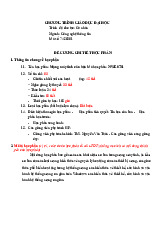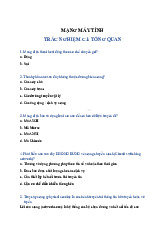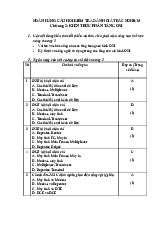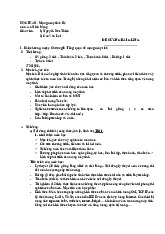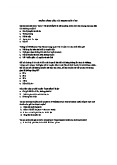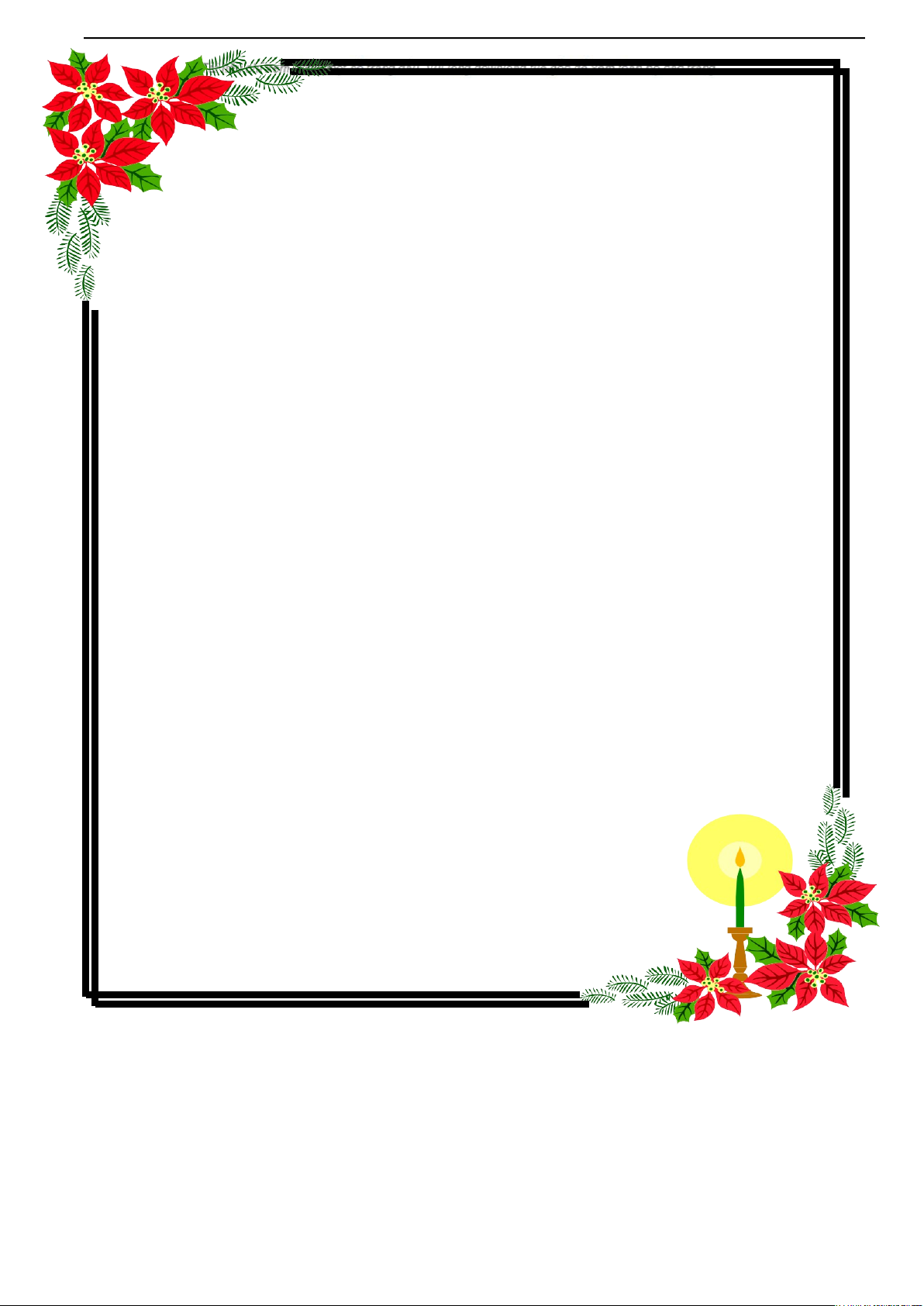
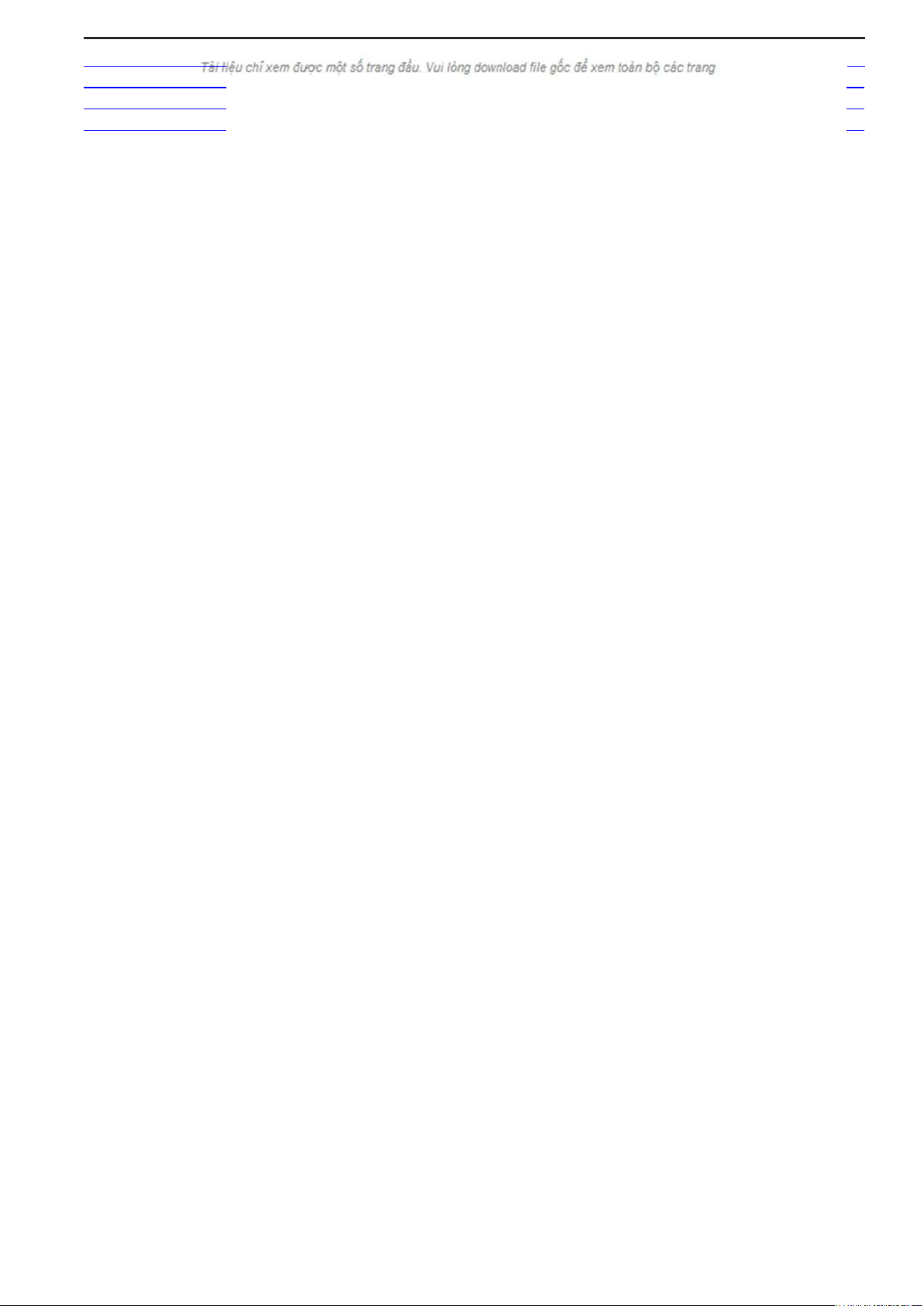
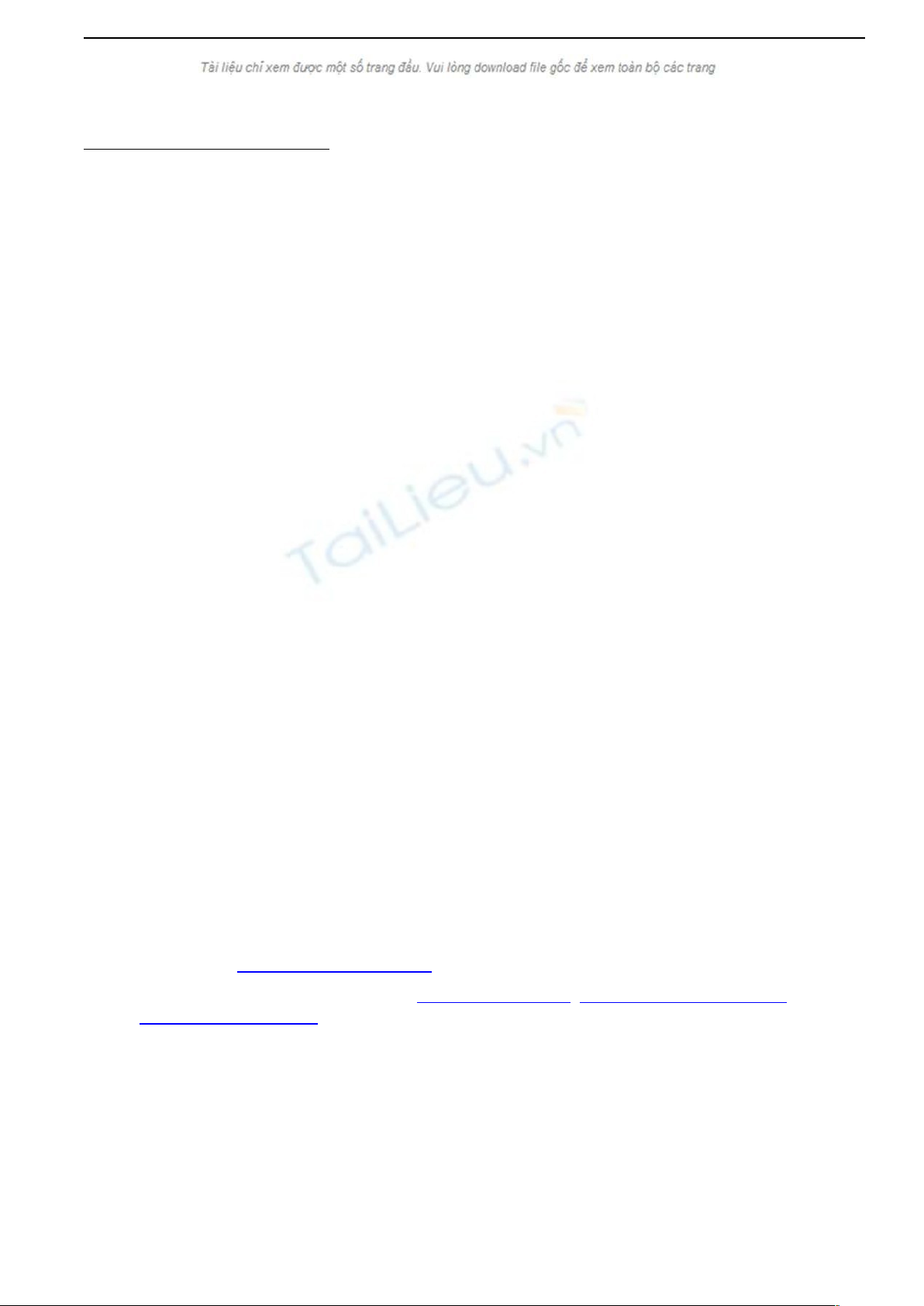
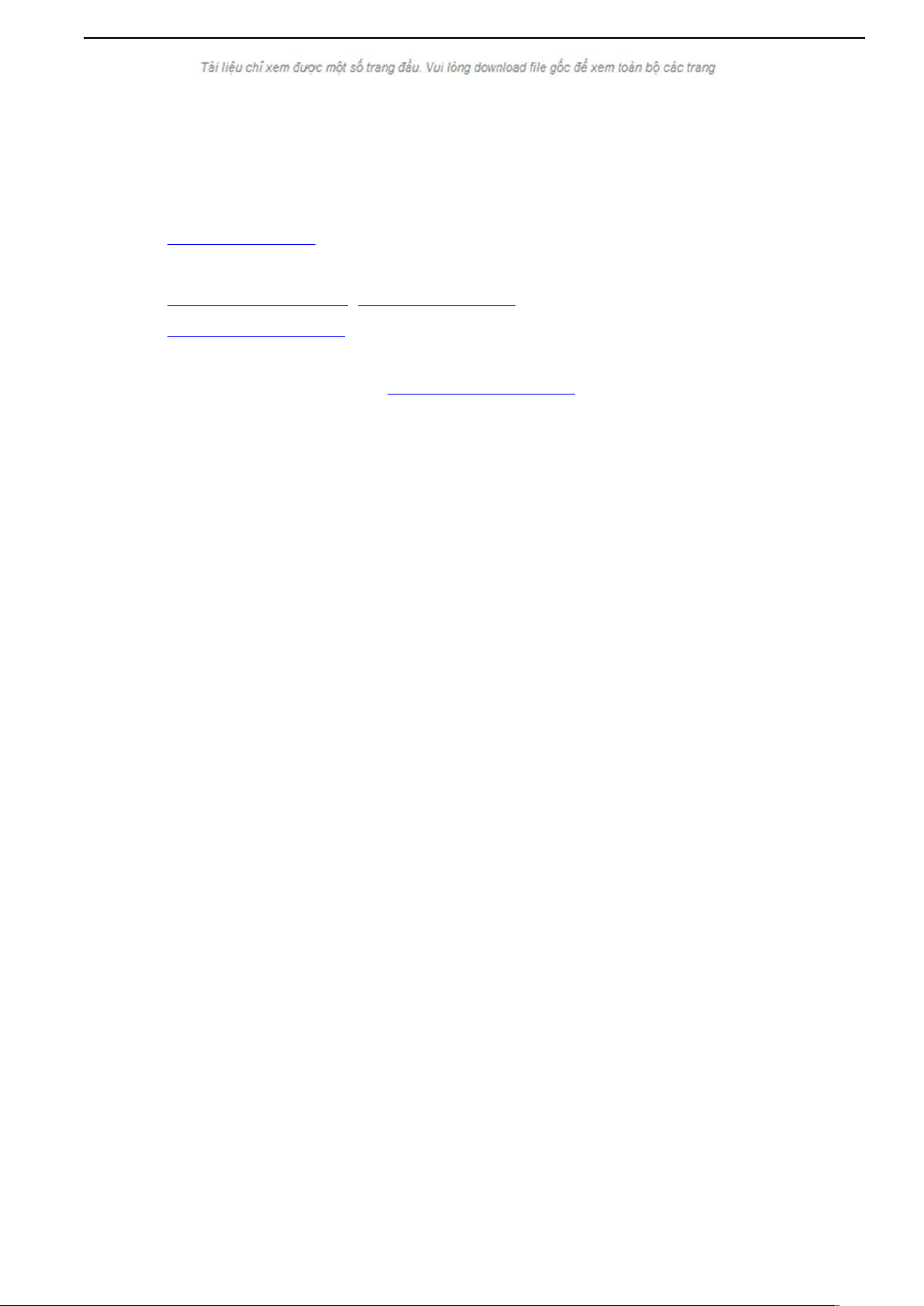
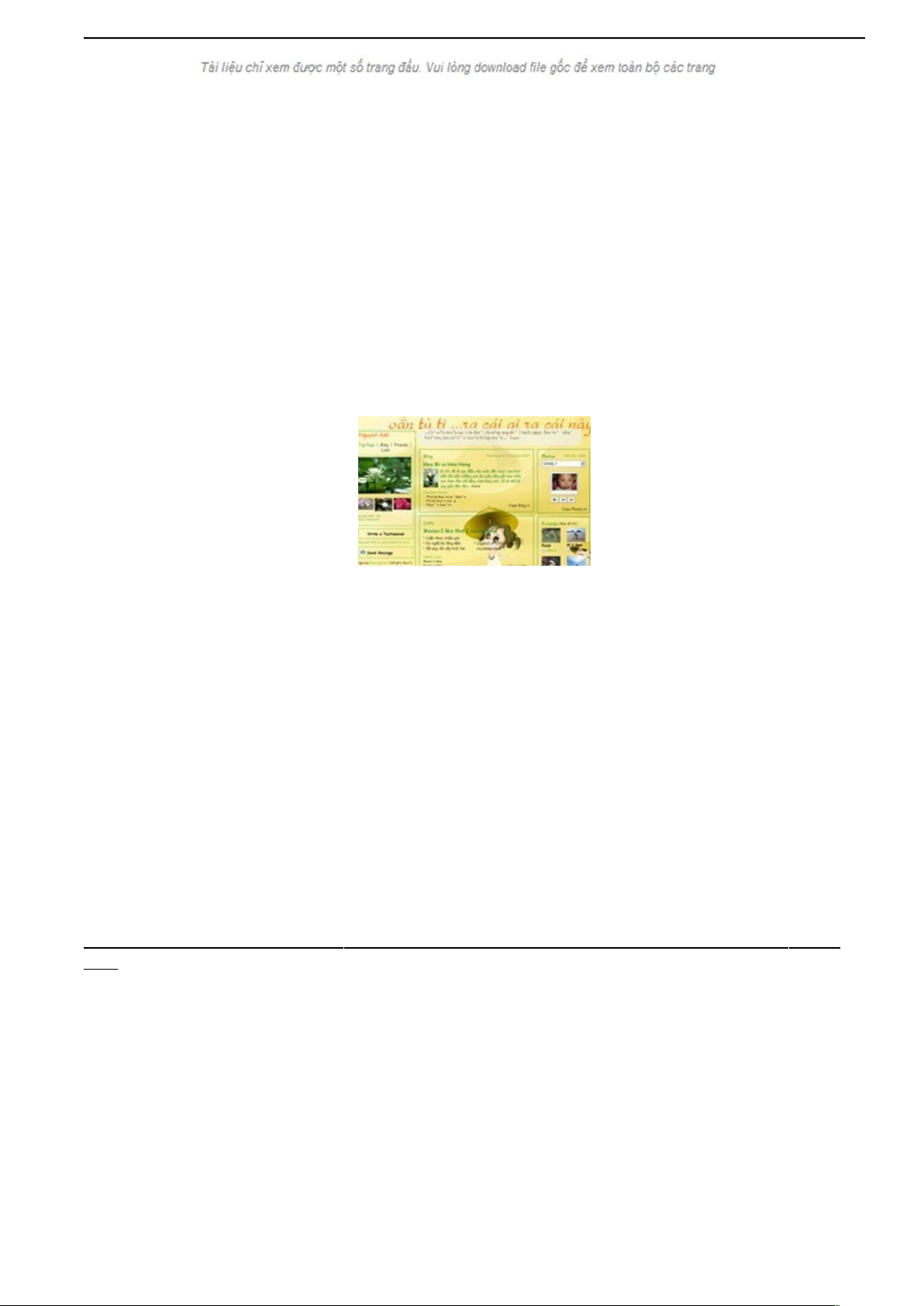

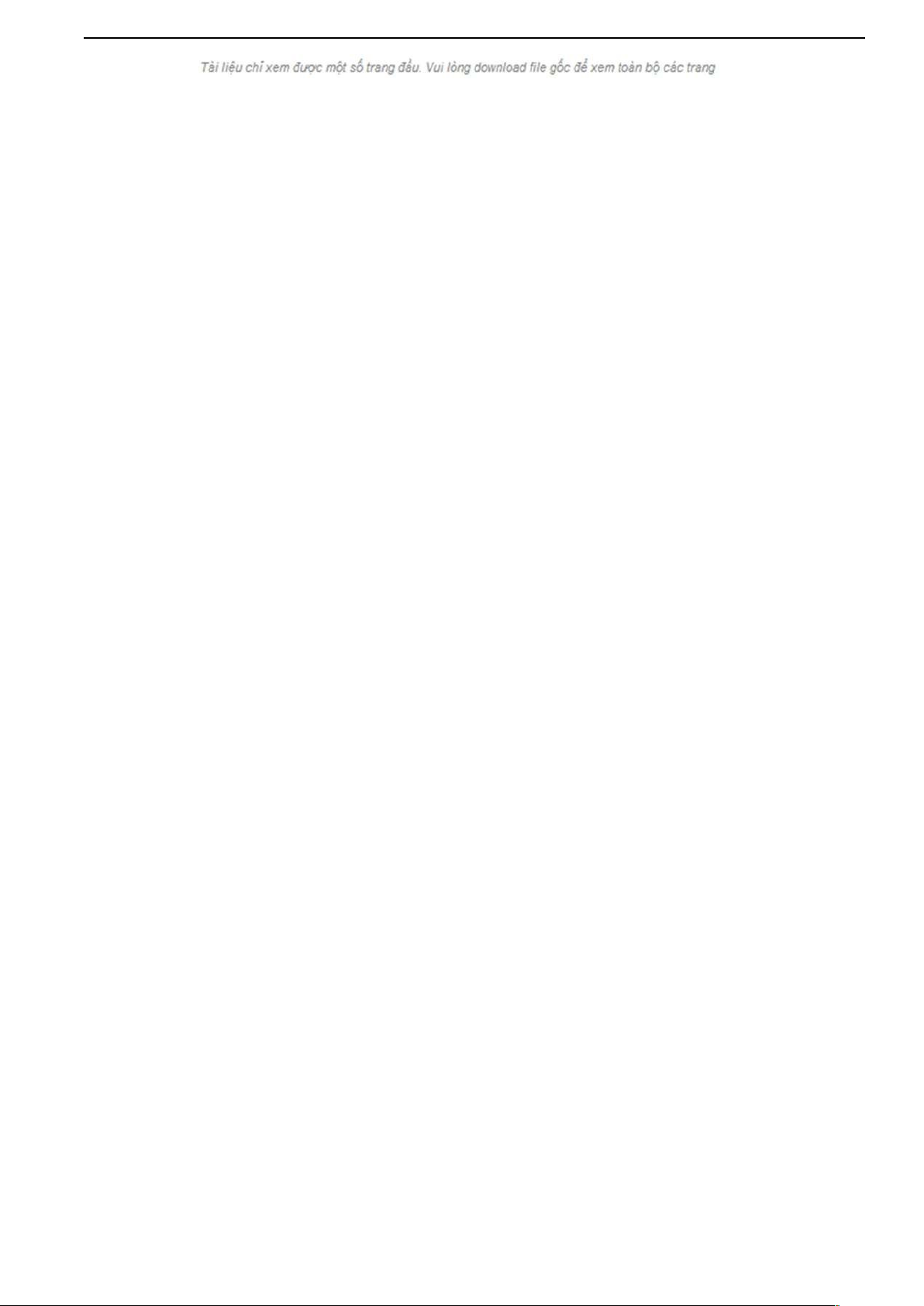

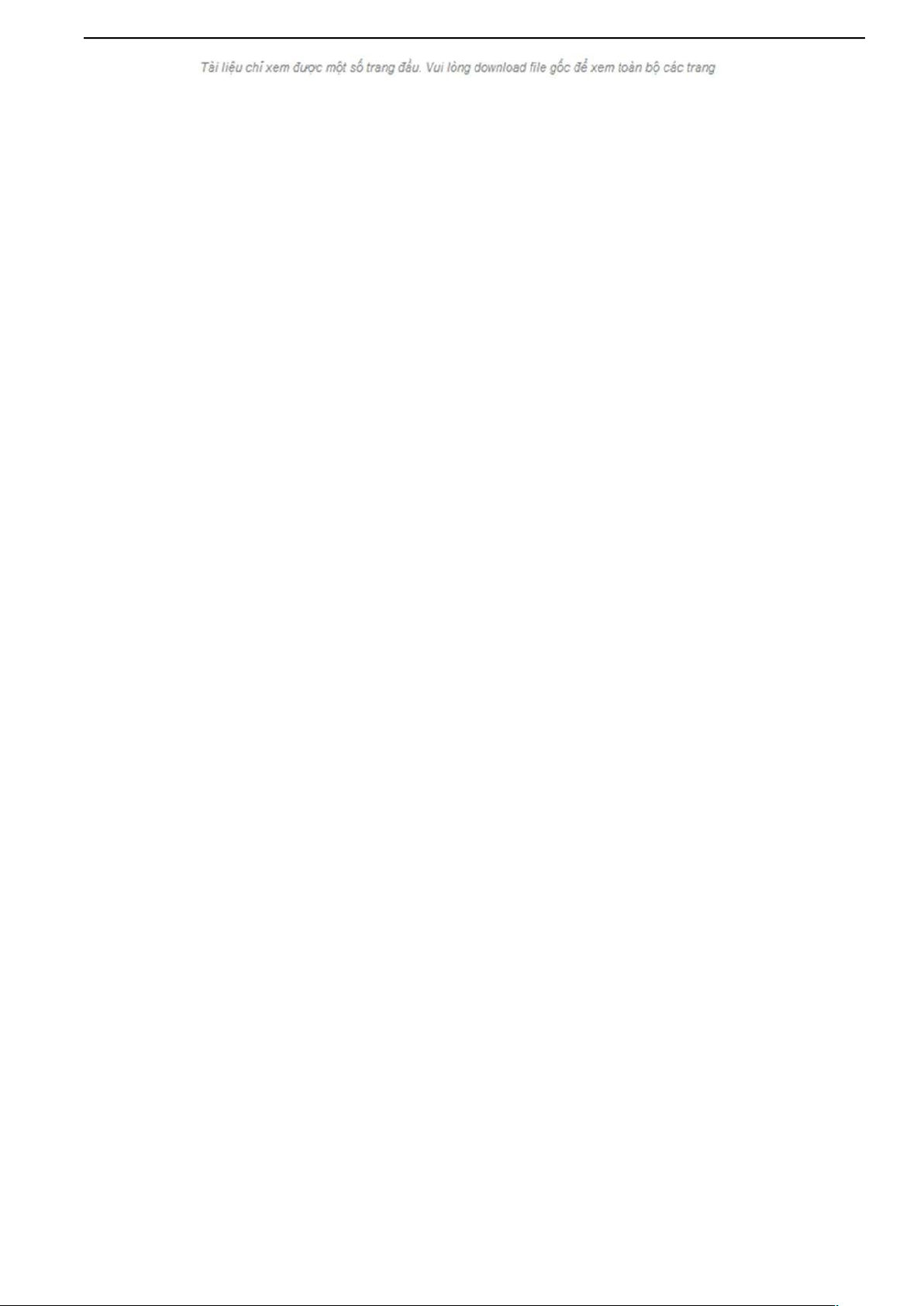
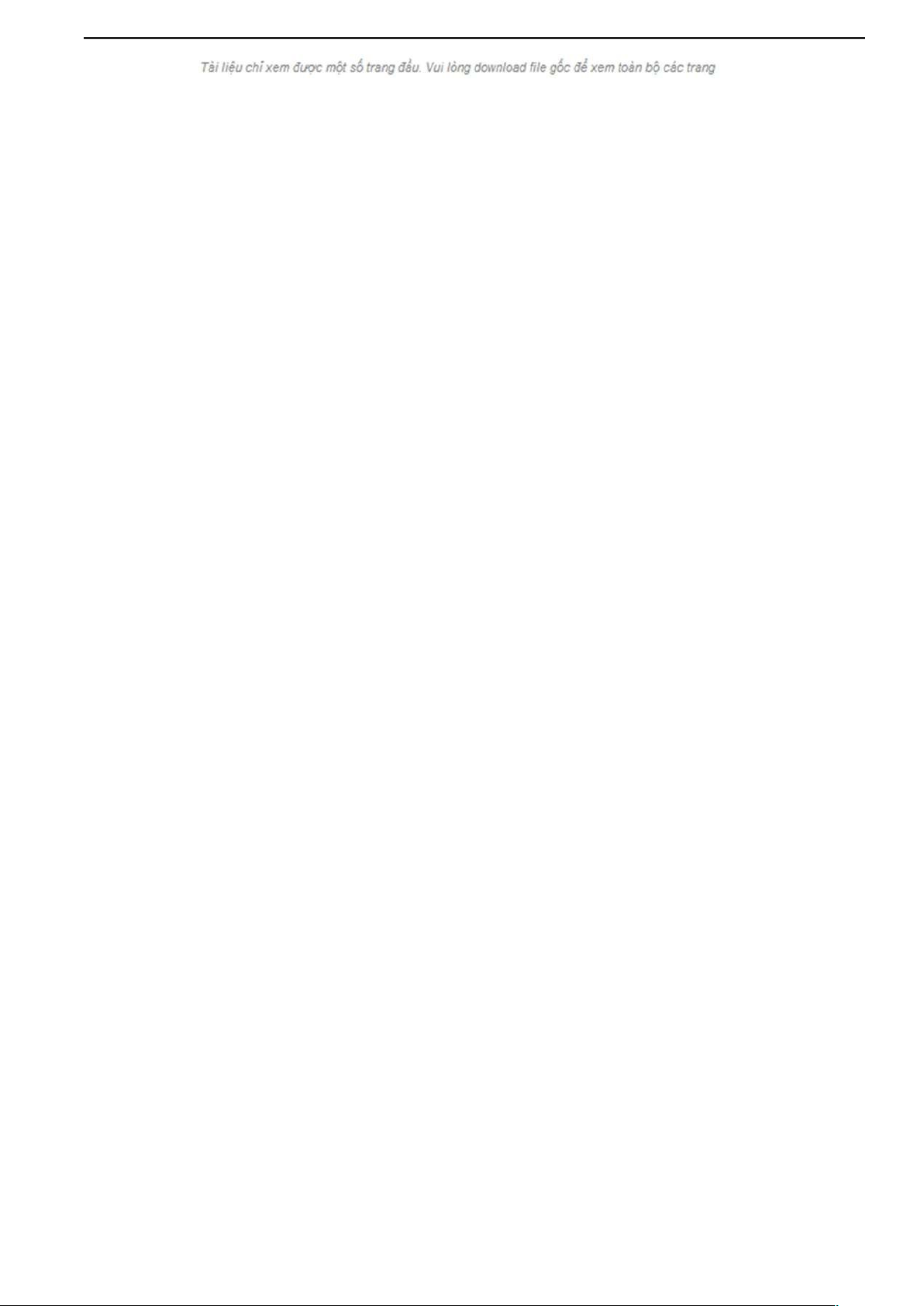
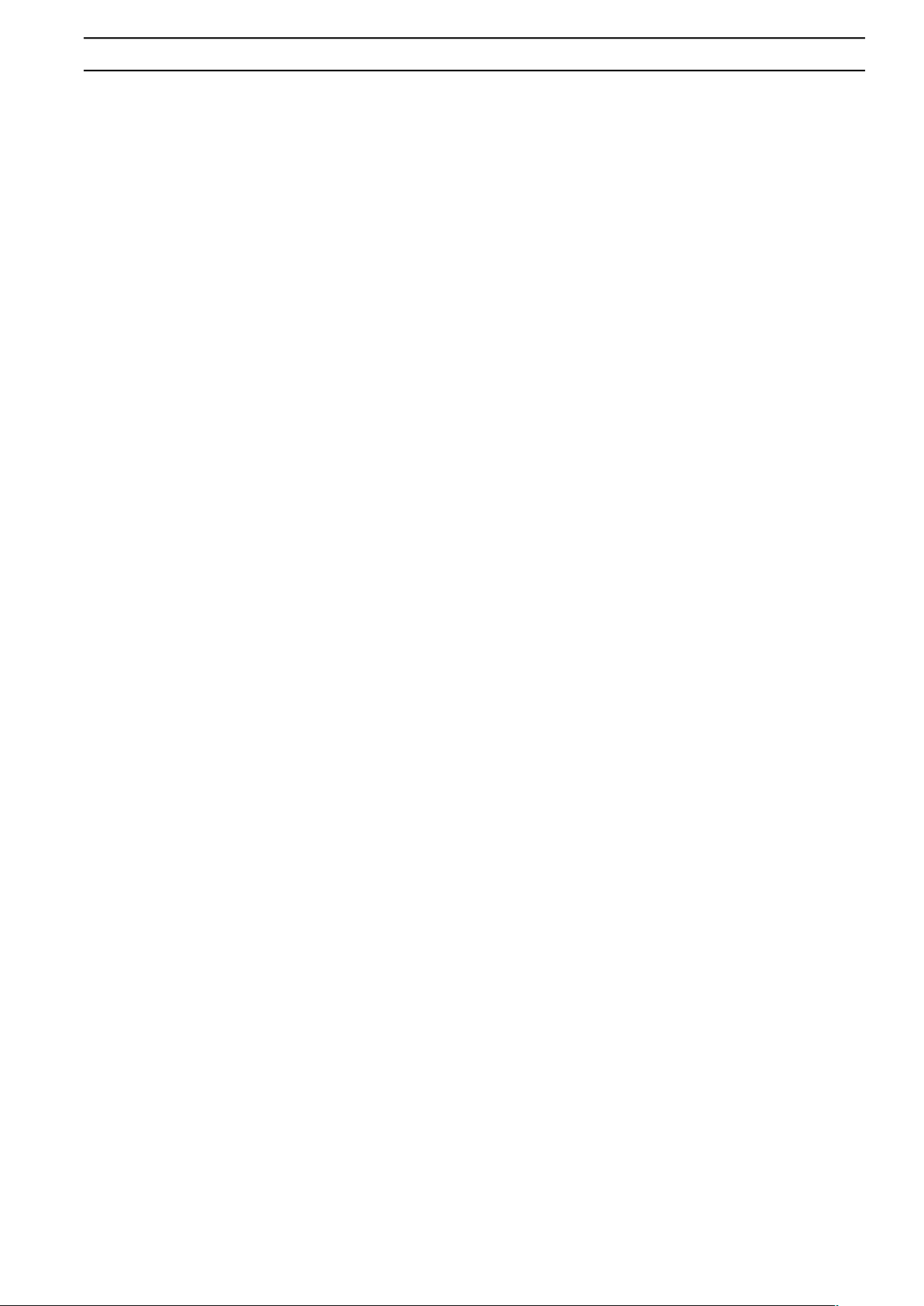
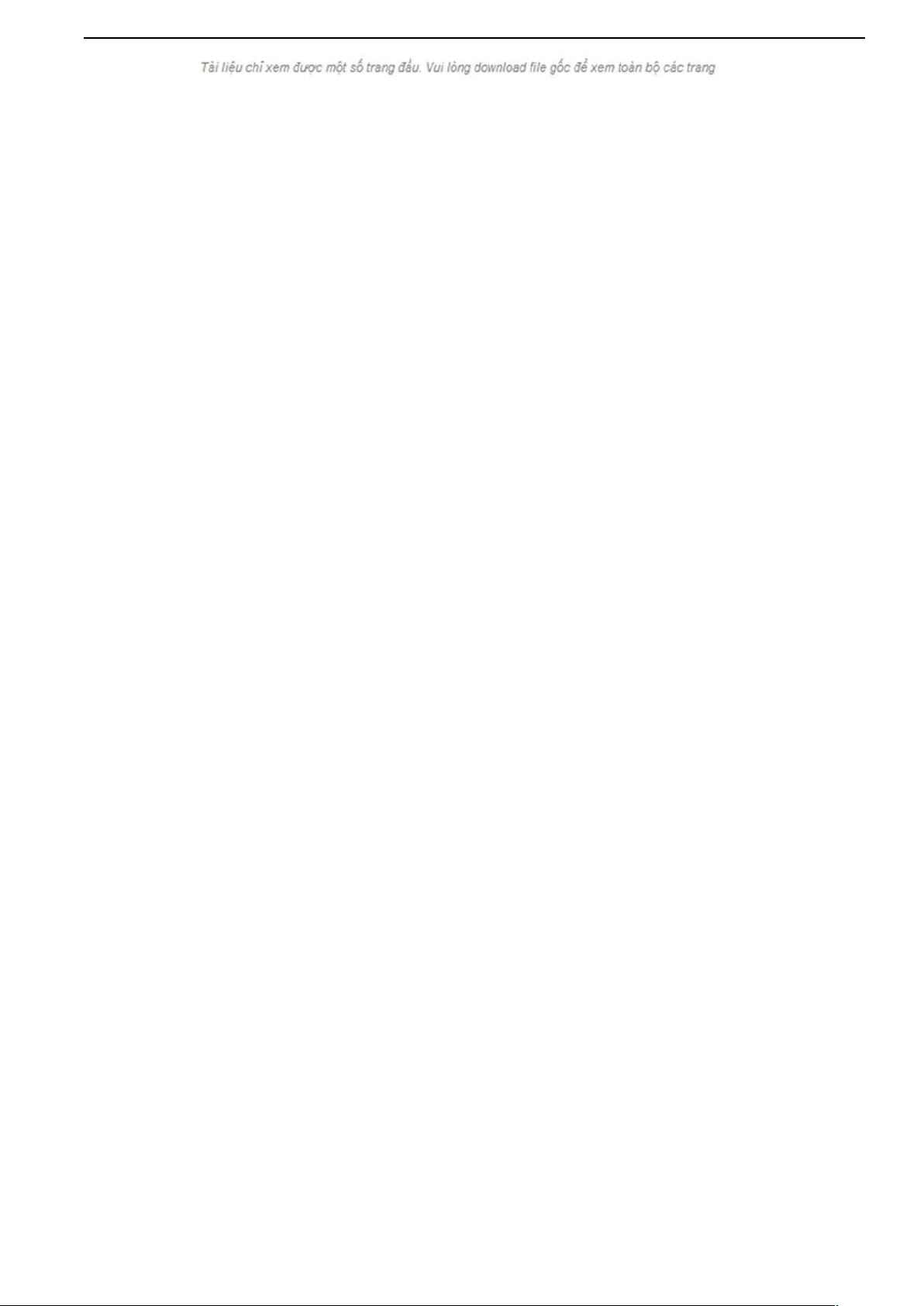
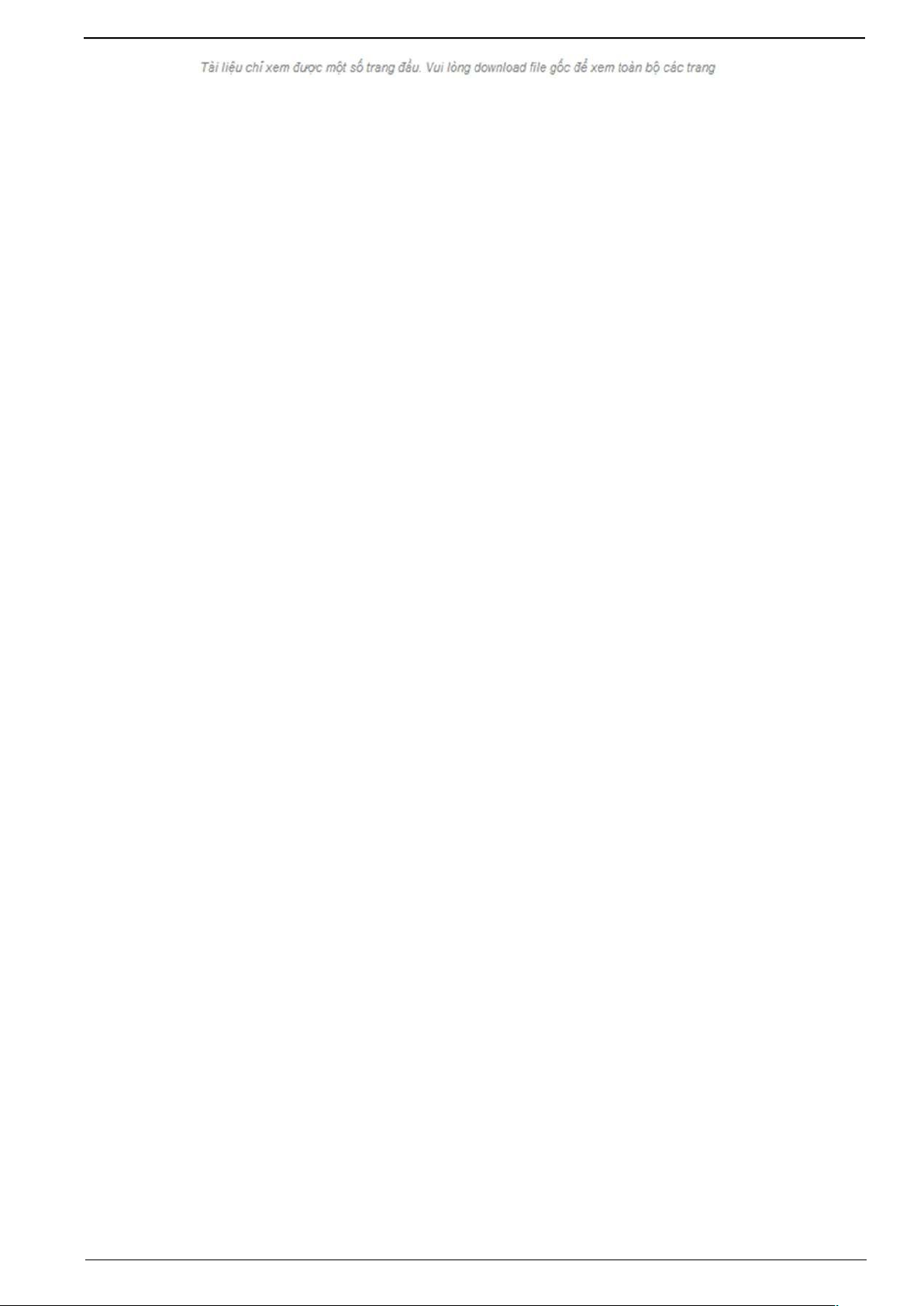
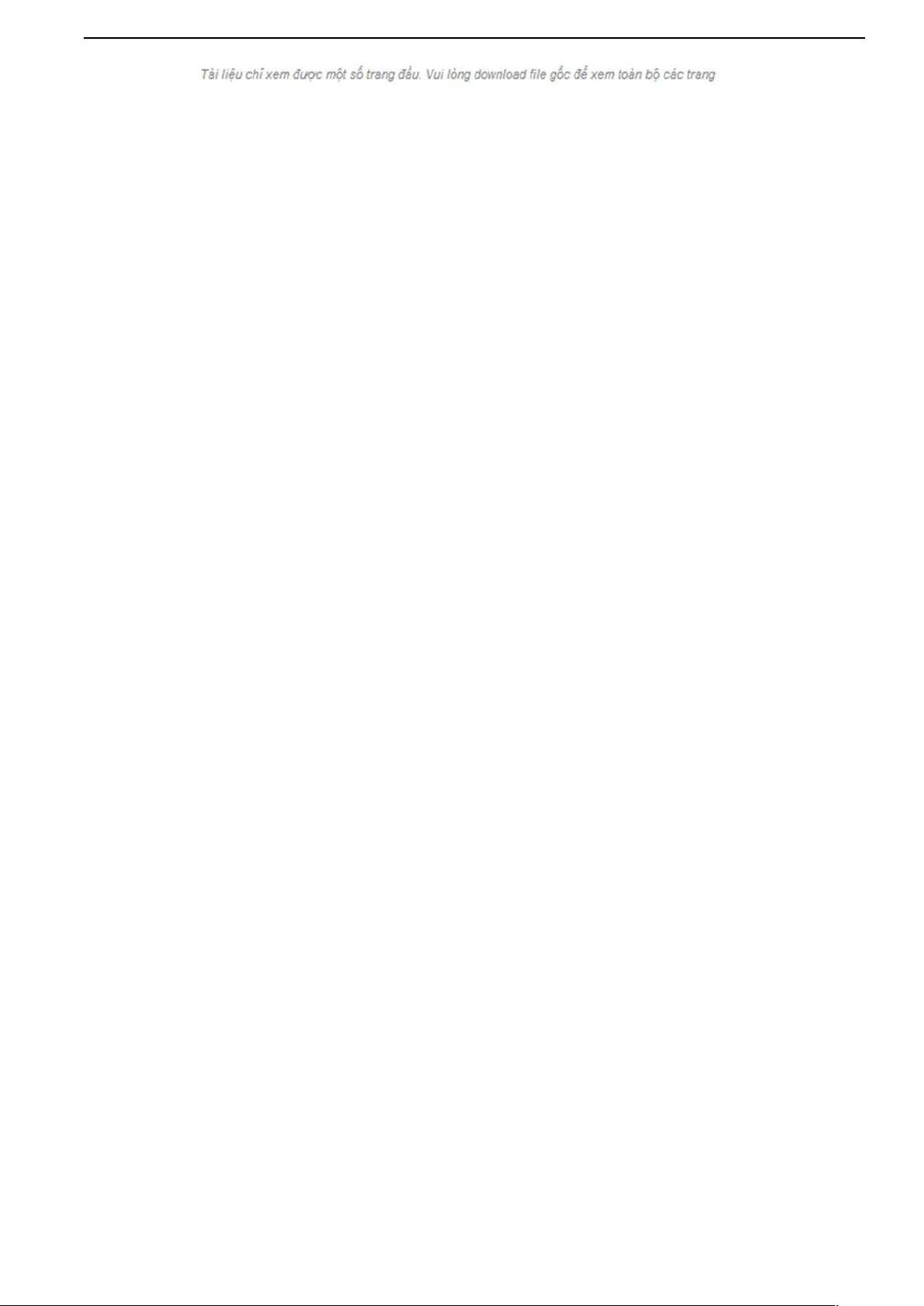
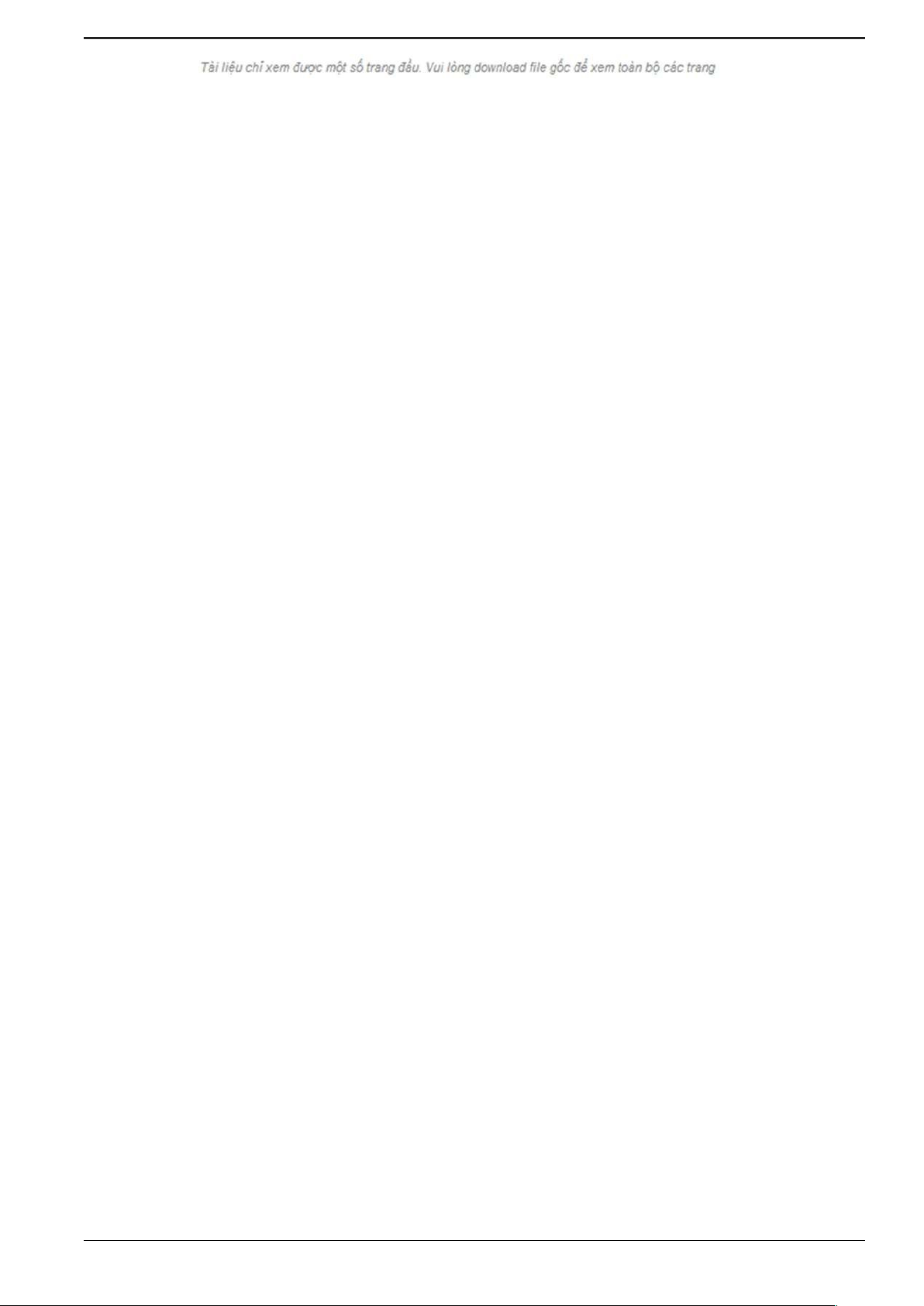
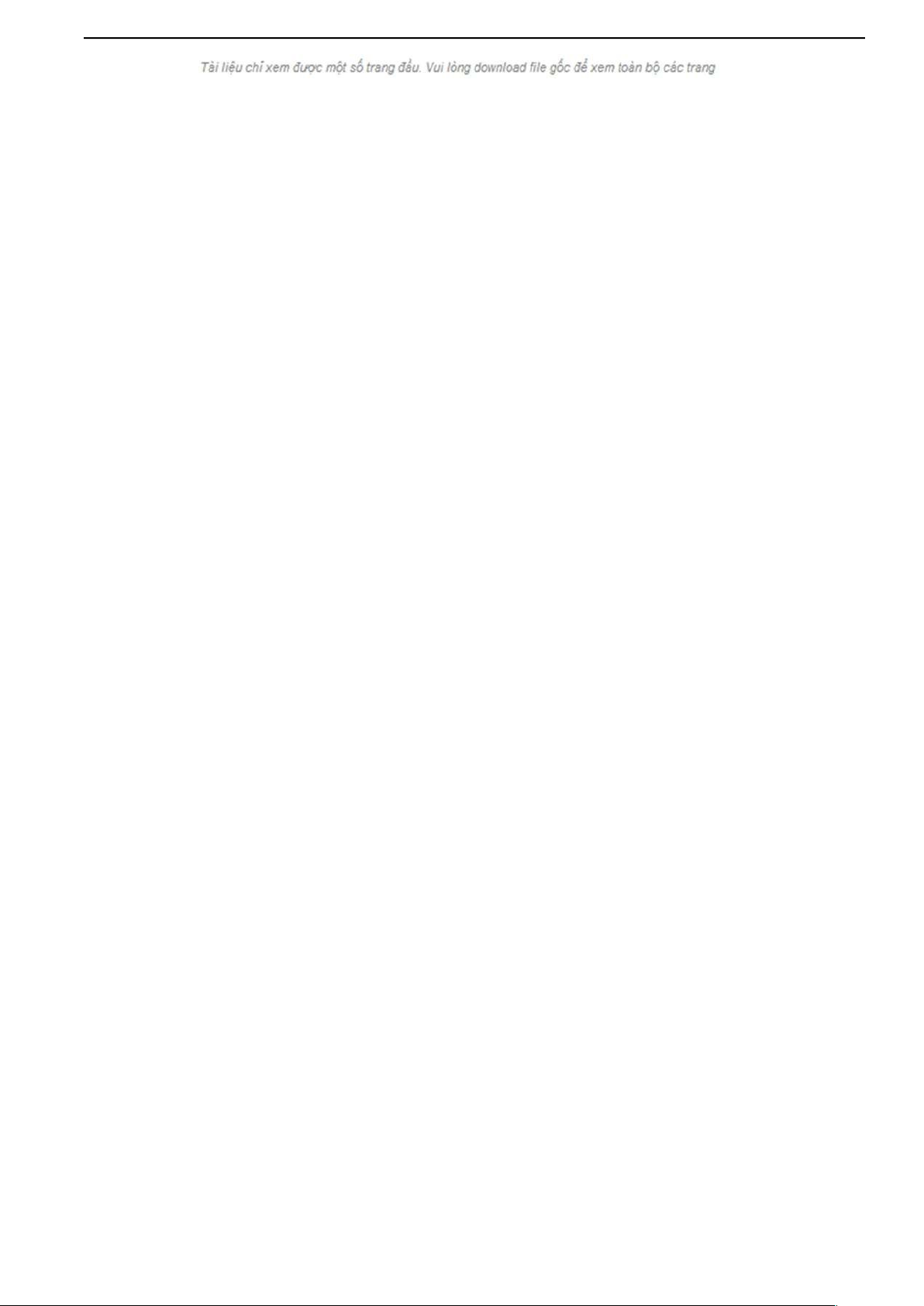
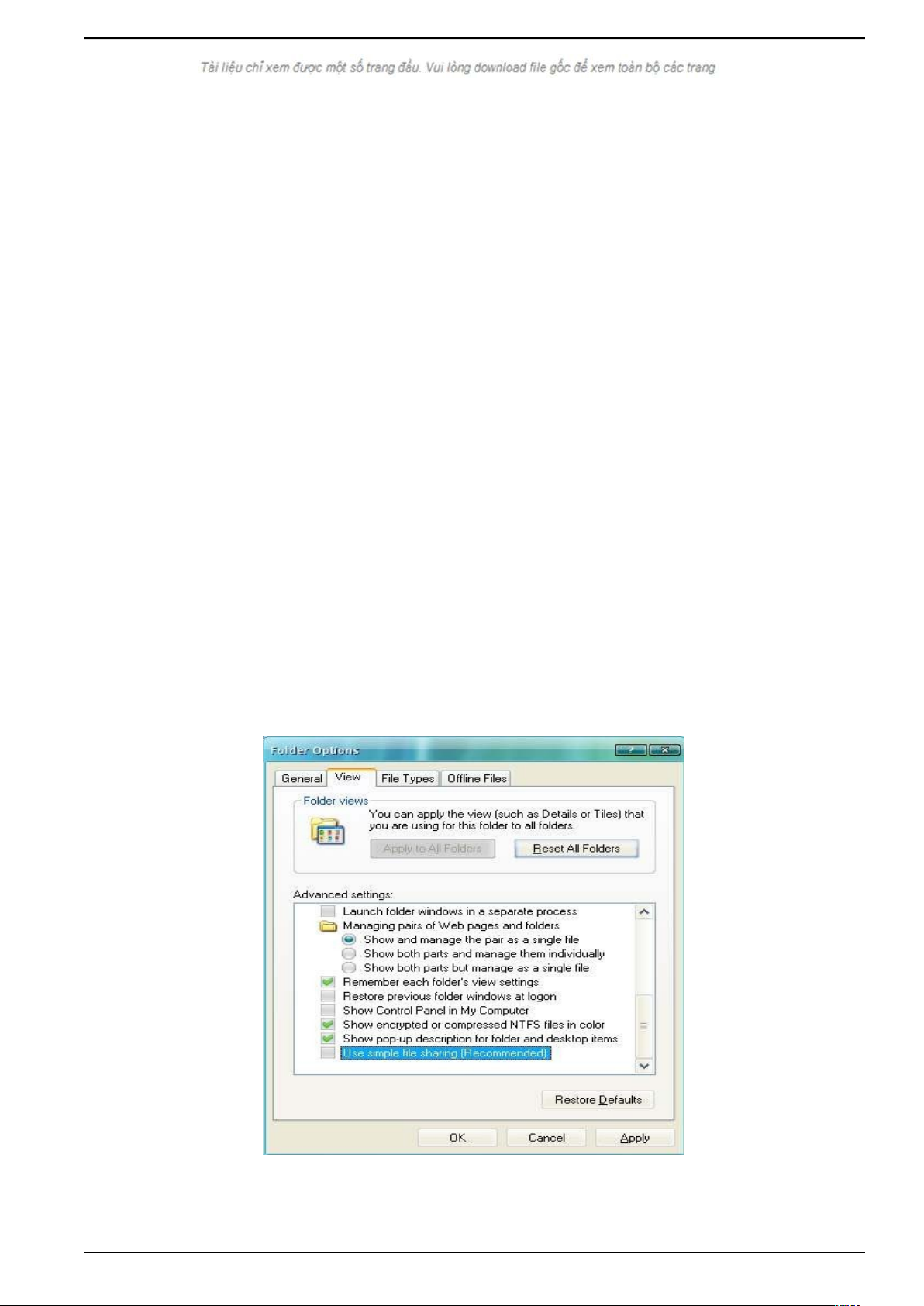
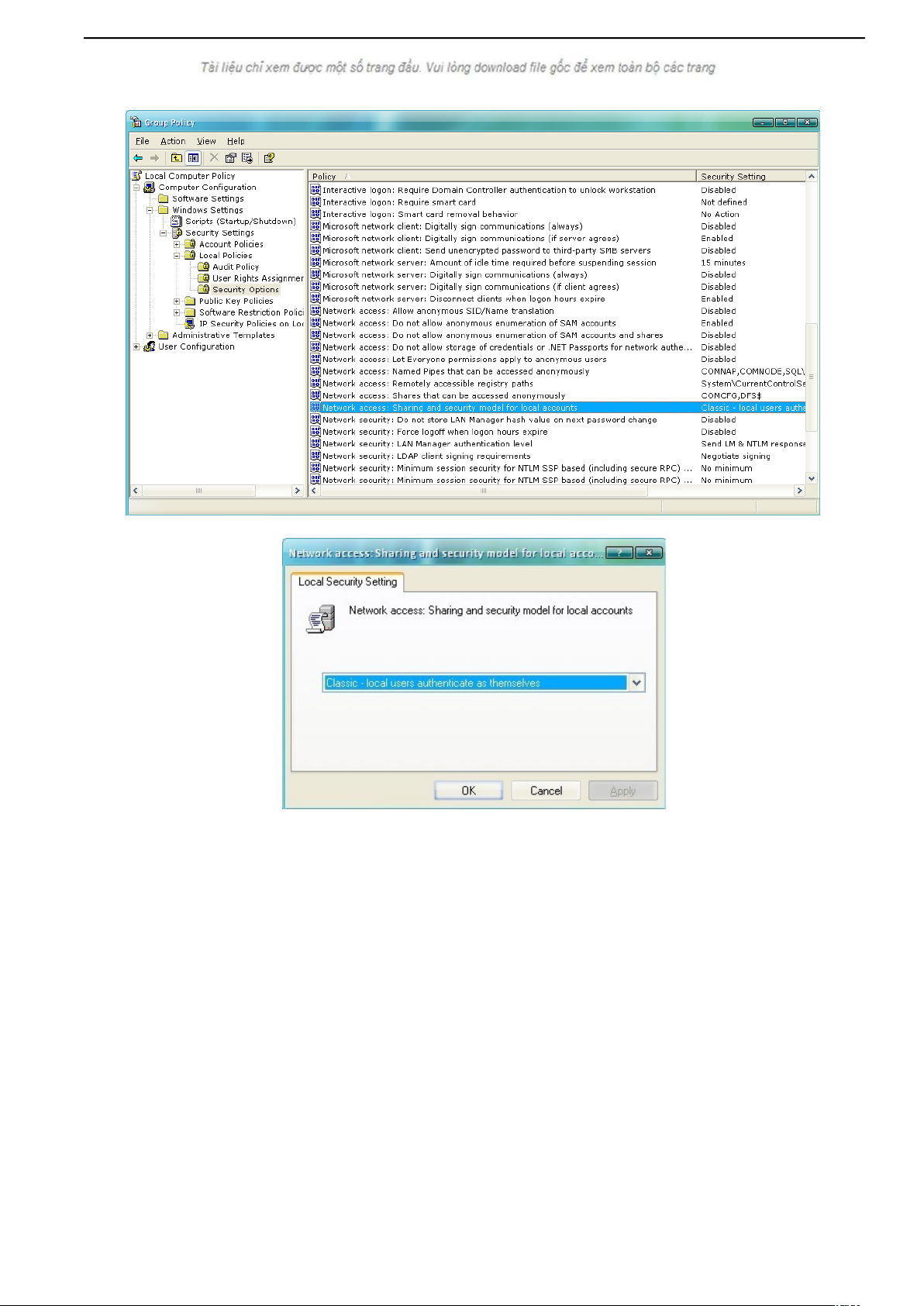
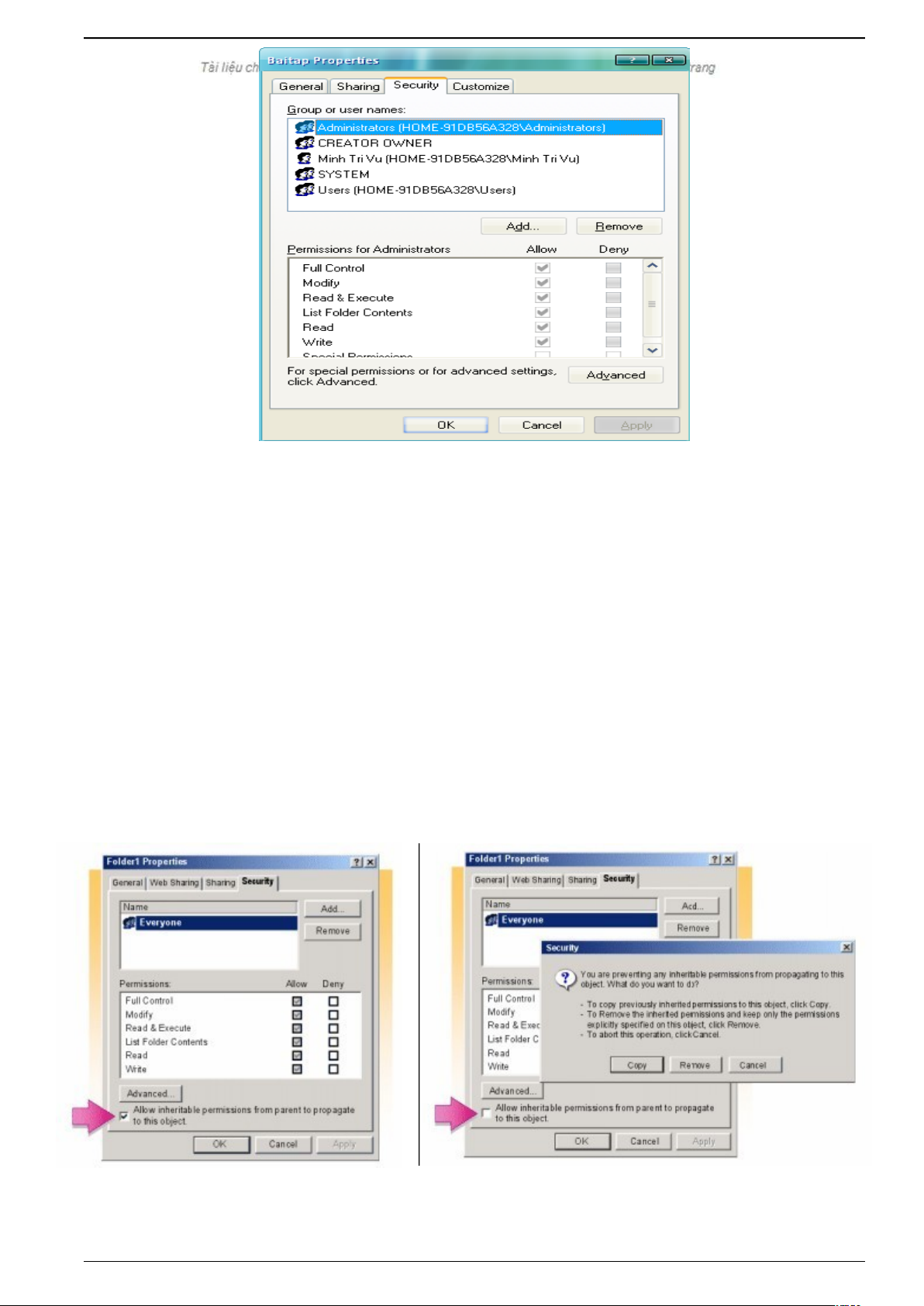
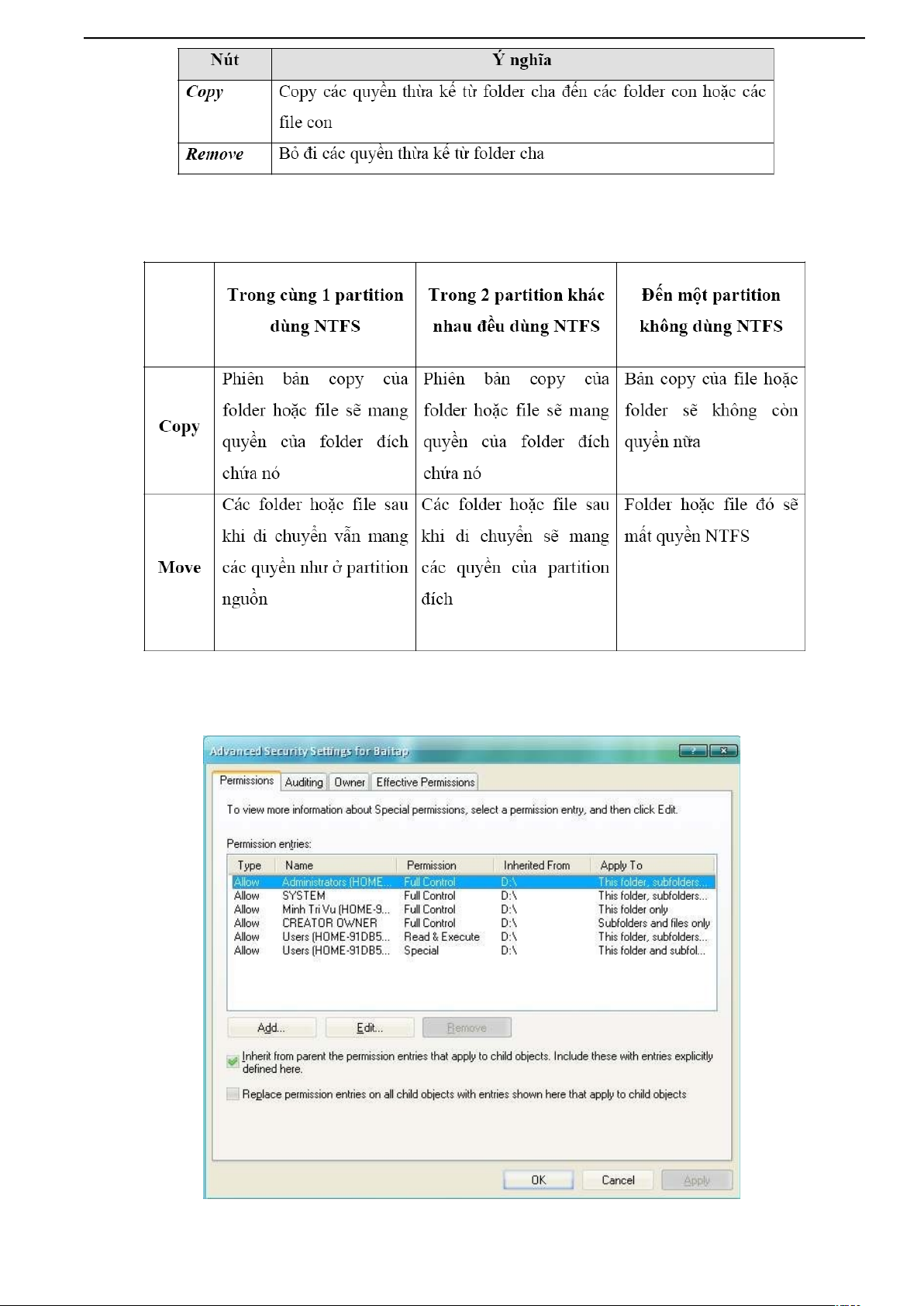
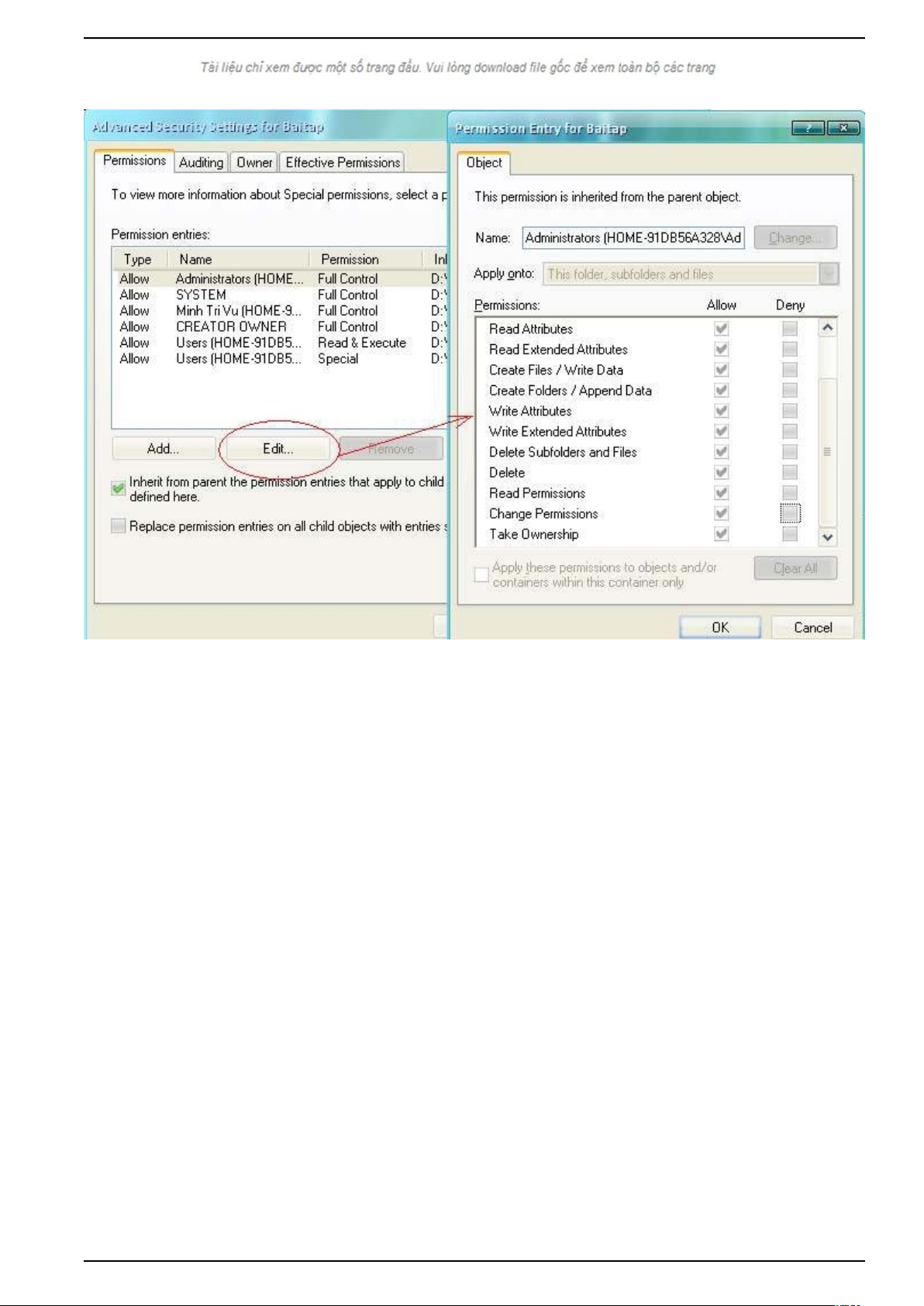
Preview text:
BÀI TẬP MÔN



MẠNG MÁY TÍNH
 PHẦN THỰC HÀNH VÀ CÂU HỎI ÔN TẬP LÝ THUYẾT
PHẦN THỰC HÀNH VÀ CÂU HỎI ÔN TẬP LÝ THUYẾT
BÀI 1 : KHÁI NIỆM MẠNG MÁY TÍNH.
Trả lời các câu hỏi dưới đây.
- Các trường hợp dưới đây, trường hợp nào được gọi là mạng LAN : Có 1 số máy tính :
- Được đặt chung 1 phòng và dùng chung hệ điều hành WinXP.
- Được đặt chung trong 1 phòng, chia sẽ dữ liệu với nhau bằng đĩa mềm hoặc USB.
- Đặt trong nhiều phòng, có kết nối bằng dây Cable chia sẽ dữ liệu được với nhau.
- Đặt trong 1 phòng, kết nối tốt bằng sóng Wireless, nhưng dùng nhiều hệ điều hành.
- Các máy tính truyền thông được với nhau bằng đường truyền ADSL.
- Tất cả các máy tính đó đều truy cập được Internet.
- Tất cả các máy tính đó đều đọc được trang Google.com
 Tất cả các máy tính đó đều mở được file tailieu.doc nằm trên máy Server (máy chủ) trong phòng.
Tất cả các máy tính đó đều mở được file tailieu.doc nằm trên máy Server (máy chủ) trong phòng.
- Tìm hiểu hệ thống mạng mình đang sử dụng :
Right click vào nút Start chọn Explore, Bên khung của sổ trái (Folder), click vào My Network Places -> Entire Network -> Microsoft Windows Network -> Workgroup. Bạn thấy gì trong khung cửa sổ bên phải. (Ghi nhận lại)
Trên màn hình Desktop, double click vào Icon “My Network Places”.
Trong cửa sổ vừa xuất hiện, trong khung bên trái, click vào dòng “View Workgroup Computers”. Bạn thấy gì? Những cái bạn thấy có gì giống và khác với câu 2?
Double click vào icon của 1 máy bất kỳ bên trong khung phải.
Hiện tượng gì xảy ra, ghi nhận (tùy mỗi máy mà trường hợp xảy ra khác nhau).
- Cho biết mạng máy tính bạn đang sử dụng thuộc vào loại mạng nào:
- Về Topology
- Về địa lý
- Về kỹ thuật chuyển mạch
- Về chức năng
Một Computer là thành viên của mạng LAN trong 1 cơ quan.
Cơ quan này có thuê bao 1 đường truyền ADSL để kết nối Internet. Khi nào thì ta có thể nói máy tính này đang làm việc trên hệ thống mạng LAN và khi nào ta có thể nói máy này đang làm việc trên hệ thống mạng WAN.
- Copy tm Favorites trong tm Data trên Server, paste vào C:\Documents and Settings\Students,
đồng ý cho chép đè lên tmục cũ đang tồn tại. Mở Internet Explore, trên thanh Menu click vào
Favorites, chọn IT. Trong đó đã có sẵn 1 số link URL của những trang Web chuyên về mạng máy tính. Truy cập vào các trang Web đó, tìm hiểu sự hình thành và phát triển của công nghệ mạng.
- Dùng công cụ tìm kiếm trên mạng để tìm hiểu về mạng MAN của TP. Hồ Chí Minh, cho biết ngày ra đời và Tổ chức nào sáng lập ra nó.
- Thực hành lướt web (sử dụng Internet Explorer)
- Vào website http://www.hcmup.edu.vn, cho nhận xét.
- Vào các web site sau: vnexpress.net, www.tuoitre.com.vn, www.nguoilaodong.com.vn, www.thanhnien.com.vn sau đó lưu vào URL (địa chỉ) vào Favorites. Rồi, vào các favorites đã lưu.
- Tìm kiếm thông tin về giáo án điện tử, bài giảng điện tử: sử dụng từng cách tìm sau: “có tất cả các từ”, “có cụm từ chính xác”, “có ít nhất một trong các từ”, cho nhận xét về kết quả tìm kiếm.
- Tìm kiếm thông tin về, giáo án điện tử, bài giảng điện tử trên mạng trong từng loại file sau: doc, ppt, pdf.
- Tìm website có thể tra từ điển trực tuyến và thực hiện dịch 1 đoạn văn bản tiếng anh.
 When I born, I Black, When I grow up, I Black, When I go in Sun, I Black, When I scared, I Black, When I sick, I Black, And when I die, I still black... And you White fellow, When you born, you pink, When you grow up, you White, When you go in Sun, you Red, When you cold, you blue, When you scared, you yellow, When you sick, you Green, And when you die, you Gray... And you call me colored???
When I born, I Black, When I grow up, I Black, When I go in Sun, I Black, When I scared, I Black, When I sick, I Black, And when I die, I still black... And you White fellow, When you born, you pink, When you grow up, you White, When you go in Sun, you Red, When you cold, you blue, When you scared, you yellow, When you sick, you Green, And when you die, you Gray... And you call me colored???
- Tìm hình ảnh về Hạ Long, bản đồ Việt Nam, khủng long và lưu 1 số hình vào đĩa cứng.
Một sỐ website hay:
- www.wikipedia.org , vi.wikipedia.org (Tiếng Việt)
- Nhacso.net
- http://maps.google.com/, http://wikimapia.org/ (Bản đồ thế giới)
- http://ebook.edu.net.vn/ (Thư viện giáo trình điện tử)
- Thực hành webmail
- Đăng ký 1 hộp thư miễn phí tại http://vn.mail.yahoo.com, và ghi lại <tên truy nhập>, đ/c email và mật khẩu vào vở.
- Để kiểm tra hộp thư của mình bạn soạn và gửi 1 thư cho chính địa chỉ email của bạn; sau đó click vào Kiểm tra thư để đọc thư
- Ghi địa chỉ email của bạn lên bảng để trao đổi đ/c email với anh chị khác trong lớp.
- Lưu 10 địa chỉ email của bạn trong lớp vào mục Các địa chỉ (sổ địa chỉ). Cách thực hiện
- Mở mục Các địa chỉ
- Chọn Thêm địa chỉ liên lạc
- Gõ Họ tên, đ/c email, số điện thoại
Và tạo 1 Danh sách (List): DSLop và thêm 1 số địa chỉ liên lạc vào danh sách.
Soạn và gửi thư cho tất cả bạn trong lớp trong danh sách trên với nội dung “Have a nice day” (1 đ/c cho mục Người gửi; 2 đ/c cho mục Đồng nhận, đ/c được lấy từ DSlop).
- Kiểm tra thư và đọc thư nhận được, thực tập Chuyển thư cho bạn khác.
- Xóa vài thư trong thư mục Hộp thư. Vào thư mục Rác, để mục khôi phục thư đã xóa.
- Thay đổi mật khẩu
- Thực hành Yahoo! Messenger
- Nếu máy tính bạn đang thực hành chưa cài đặt chương trình Yahoo! Messenger (YM) thì vào
website: http://messenger.yahoo.com để
- Đăng nhập vào YM.
download và cài đặt chương trình YM
- Thêm (Add) 5 nick name (tên người sử dụng hoặc đ/c email) vào danh sách. Nếu bạn nhận được thông báo bạn nào đó trong lớp thêm nick của bạn vào danh sách của họ, bạn chọn chấp nhận (Accept) cho phép bạn ấy được phép chat với bạn
- Thực hiện chat với bạn trong danh sách và gửi 1 số biểu thị cảm xúc và gửi 1 file cho bạn mình.
- Thực hiện voice chat (bằng giọng nói)
- Thực hiện hội thoại (chat với nhiều người) bằng cách chọn Conference và thêm nick của người mà bạn muốn chat
- Vào phòng chat: chọn menu File > Yahoo! Chat >Join a room.
- Hướng dẫn làm blog trong
Bạn đã từng ao ước có một website cá nhân để chia sẻ hình ảnh, những vấn đề bạn quan tâm,cảm xúc, hay đơn giản hơn,nó là nơi để mọi người có thể biết bạn là ai giữa cộng đồng ảo rộng lớn. Nhưng những trở ngại về host, tên miền (là 2 yếu tố bắt buộc khi muốn tạo một website), hay vốn kiến thức về tin học sẽ làm bạn ngần ngại. Giờ đây, Yahoo đã
 giúp bạn thực hiện điều ấy một cách thật dễ dàng với dịch vụ Yahoo 360°. Như một dạng nhật ký online,với giao diện thân thiện và dễ sử dụng, dịch vụ Blog của Yahoo đã chiếm được cảm tình của rất nhiều bạn trẻ.
giúp bạn thực hiện điều ấy một cách thật dễ dàng với dịch vụ Yahoo 360°. Như một dạng nhật ký online,với giao diện thân thiện và dễ sử dụng, dịch vụ Blog của Yahoo đã chiếm được cảm tình của rất nhiều bạn trẻ.
Tìm hiểu về Blog
Blog là một dạng của nhật ký online,bạn có thể viết hoặc cập nhật tất cả những gì bạn thích,updates thông tin cá nhân,quan điểm xã hội,những sở thích,loại nhạc bạn đang nghe,bất kì điều gì làm bạn hứng thú.
Một blog entry có thể có văn bản hoặc hình ảnh hay cả hai/Yahoo 360° sẽ lưu những entry ấy theo mốc thời gian.Bạn cũng có thể lựa chọn để Blog public (tất cả mọi người đều có thể đọc), private(chỉ một mình bạn mới có thể xem).hay chỉ những người bạn có trong friends list mới xem được. Như vậy, Blog cũng có thể được xem làm một trang web cá nhân có chứa sẵn các công cụ, giúp việc thực hiện dễ dàng hơn.

Đăng ký dịch vụ Yahoo 360°
Trước tiên, để đăng ký sử dụng dịch vụ Yahoo 360°, bạn cần phải có một địa chỉ mail Yahoo hay một ID Yahoo Messenger (hay bạn cũng có thể đăng ký một ID Yahoo ở phần Sign Up của trang Yahoo 360°).
- Sau khi có tài khoản và log in,Yahoo sẽ mở ra trang Blog của bạn,click vào Star my page để bắt đầu tạo Blog. Đến đây Yahoo đã tạo ra 1 trang web cho bạn, tuy nhiên trang web này trống vì vậy bản cần phải cập nhật những thông tin cần thiết để tạo thành một website cá nhân của chính mình
BÀI 2 : MÔI TRƯỜNG TRUYỀN – THIẾT BỊ.
Học viên thực hành các thao tác bấm dây mạng theo hướng dẫn, và trả lời các câu hỏi dưới đây:
- Nhà bạn có 2 máy tính, để kết nối 2 máy tính này lại với nhau. Việc đầu tiên bạn sẽ ra chợ buôn bán thiết bị máy tính, nói với họ là bạn cần mua 1 đoạn dây cable :…..
- Độ ngắn nhất của đọan dây cable này là bao nhiêu và dài nhất cho phép là bao nhiêu?
- Khi nói đến Chuẩn 568A hoặc 568B là ý nói đến điều gì?
- Khi nào dùng dây cable bấm chéo và khi nào dùng dây cable bấm thẳng?
- Đối với việc bấm cable, người ta đưa ra khái niệm thiết bị cùng loại và thiết bị khác loại, vậy cùng loại là những thiết bị nào và khác loại là những thiết bị nào? Vì sao chúng cùng loại và khác loại?
- Ghi ra thứ tự màu dây quy định chung của chuẩn 568B và 568A.
 Khi test 1 sợi cáp bấm thẳng, các đèn báo các số dưới đây không sáng (dây đứt). Cho biết sợi dây nào còn tận dụng được để kết nối từ máy tính đến hub, trong mạng 10BASE-T (đổi màu chữ)
Khi test 1 sợi cáp bấm thẳng, các đèn báo các số dưới đây không sáng (dây đứt). Cho biết sợi dây nào còn tận dụng được để kết nối từ máy tính đến hub, trong mạng 10BASE-T (đổi màu chữ)
1. 1,5,3 | 8. 4,5 |
2. 4,5 | 9. 5,7 |
3. 7,8 | 10. 2,8,6 |
4. 1,6 | 11. 4,7,8 |
5. 4,6 | 12. 5,6,7,1 |
6. 2,7 | 13. 7,8,6 |
7. 4,8 | 14. 2 |
- Trường hợp nào dưới đây dùng dây cable bấm chéo: (đổi màu chữ)
- Hub – Hub
- NIC – Router
- Bridge – Computer
- Computer – Computer
- PC – Computer
- Gateway – PC
- Hub – NIC
- Hub – Gateway
- Modem – PC
- Modem – Hub
- Modem – Router
- Switch – Computer
- Một sợi dây cable bấm chéo, đầu 568B người kỹ thuật viên lúc trước đã bấm thứ tự màu dây
như thế này, Vậy đầu còn lại tôi phải bấm như thế nào? tương ứng).
Ghi rõ thứ tự màu dây : (điền vào ô
Pin | Đầu 568B | Đầu 568A | ||||
1 | Trắng nâu | |||||
2 | Nâu | |||||
3 | Trắng cam | |||||
4 | Xanh dương | |||||
5 | Trắng xanh dương | |||||
6 | Cam | |||||
7 | Trắng xanh lá | |||||
8 | Xanh lá | |||||
- Đối với 1 mạng có thiết bị trung tâm là HUB, Switch thì cáp dùng để nối kết là loại nào?
Pin | Đầu 568B | Đầu 568A |
1 | Trắng xanh dương | |
2 | Xanh dương | |
3 | Trắng cam | |
4 | Nâu | |
5 | Trắng nâu | |
6 | Cam | |
7 | Trắng xanh lá | |
8 | Xanh lá |
- Topoly mạng thông dụng hiện nay là gì? Vì sao các topology khác không còn được sử dụng?
- Thiết bị nào cần dùng để làm giảm Collistion Domain của mạng:
- HUB
- Repeater
- Gateway
- Router
- Switch
- Dùng Brigde để kết nối 2 segmen mạng có lợi gì hơn so với kết nối trực tiếp, khi nào có thể dùng Brigde và khi nào phải dùng Router.
- MAC Address là gì? Bạn có thể cấu hình MAC Address của máy bạn không? Vì sao?
 Người ta làm thế nào để 2 card mạng của 2 hãng sản xuất không vô tình trùng MAC Address với nhau
Người ta làm thế nào để 2 card mạng của 2 hãng sản xuất không vô tình trùng MAC Address với nhau- Thiết bị phần cứng nào cần phải có trong máy tính để có thể truy cập Internet ?
- Network Adapter.
- Modem.
- Graphic Card
- Sound Card
- HDD.
- Hãy cho hiết những thiết bị nào trong mạng cần thay đổi khi chuyển từ mạng 10BASE-T sang mạng 100BASE-TX.
- Bạn đang quản trị 1 mạng máy tính của 1 cơ quan. Khi số lượng máy tính trong mạng nội bộ của bạn tăng lên quá nhiều, vượt quá số cổng (port) của thiết bị HUB đang sử dụng. Bạn phải xử lý như thế nào? Trình bày chi tiết.
- Nếu 1 mạng dùng HUB làm thiết bị kết nối trung tâm, khi ta tăng số lượng máy tính trong mạng này, hệ quả dẫn đến là gì? Để khác phục rắc rối đó thì thiết bị đầu tiên cần thay thế mà bạn nghĩ đến là thiết bị nào?
BÀI 3 : GIAO THỨC.
- Nói đến giao thức là nói đến phần mềm hay phần cứng trong hệ thống mạng.
- Ai làm nên giao thức, nhà sản xuất hay nhà lập trình?
- Giao thức cần thiết như thế nào đối với các máy tính. Hãy liên hệ khái niệm giao thức đối với máy tính giống như khái niệm gì của loài người chúng ta.
- Kể tên 1 số giao thức mà bạn biết, hệ thống mạng mà bạn sử dụng đang dùng giao thức gì?
- Bạn có thể xóa đi 1 giao thức hoặc cài đặt 1 giao thức khác thêm vào máy tính mình đang sử dụng được không? Trình bày trình tự các bước.
- Trước khi giao thức TCP/IP được ứng dụng, các máy tình trong mạng LAN “nhìn thấy” nhau
bằng giao thức nào? Giao thức đó tìm các Computer trong mạng dựa vào yếu tố nào? Và giao thức đó hiện giờ còn tích hợp trong hệ điều hành XP không?
- Trong mô hình OSI người ta chia quá trình trao đổi thông tin ra làm bao nhiêu lớp? Gói tin được điền địa chỉ nguồn và đích ở lớp nào?
- Internet Explore hoạt động ở lớp nào trong giao thức TCP/IP.
- Yahoo Messenger hoạt động ở lớp thứ mấy trong mô hình OSI.
- Khi dữ liệu cần mã hóa và nén nhỏ dung lượng để giảm thời gian chuyển giao, lớp nào sẽ đảm trách nhiệm vụ này?
- Điền tên đầy đủ cho các giao thức dưới đây và ghi rõ công dụng của nó:
- HTTP :
- FTP :
- SMTP :
- DNS :
- RIP :
- TCP :
- UDP :
- IP :
- ARP :
BÀI 4 : IP –SUBNET MASK.
Trên màn hình Desktop:
Rclick (nhấn nút chuột phải) vào biểu tượng My Network Places chọn Properties
Rclick vào biểu tượng card mạng (Local Area Connection), chọn Properties
 Xuất hiện hộp thoại “Local Area Connection Properties”:
Xuất hiện hộp thoại “Local Area Connection Properties”:
Trong khung giữa tô sáng mục chọn Internet Protocol (click vào dòng chữ, không click vào ô check), chọn Properties.
Trong hộp thoại Internet Protocol Properties vừa xuất hiện
Nếu ta thấy dấu chọn đang ở dòng Obtain an IP address automatically, có nghĩa là hệ thống đang
sử dụng 1 địa chỉ IP do máy Server cấp tự động.
Trường hợp này muốn biết địa chỉ IP thực sự của máy đang sử dụng, ta phải tìm hiểu bằng cách sau: Từ nút Start chọn Run…, gõ vào ô lệnh : cmd, nhấn OK
Cửa sổ Command Promtp xuất hiện, tại dấu nhắc lệnh nhập vào : ipconfig /all, Enter
Hệ thống sẽ cho ta biết các thông số cấu hình IP của máy đang sử dụng.
- Nếu muỐn máy dùng địa chỉ IP tĩnh: thì người sử dụng máy phải tự tay khai báo.
Cách khai báo như sau:
Mở lại hộp thoại Internet Protocol Properties
Đánh dấu check vào lựa chọn “Use the following IP address”, rồi nhập vào các thông số (biết thì nhập, không biết thì thôi).
Giá trị các thông số này như thế nào ta sẽ học ở bài sau.
Ghi nhớ các thao tác này, lặp lại thường xuyên ở các bài học sau.
- Liên lạc giữa các máy tính.
Để test xem giữa các máy tính đã liên thông với nhau chưa, ta sử dụng lệnh “ping”
Mở cửa sổ Command Prompt, nhập vào: ping “IP máy muỐn liên lạc”, hoặc: ping “tên Computer” nhấn Enter.
Thí dụ: Ping 192.168.1.45, Enter.
Có 3 trường hợp hệ thống sẽ trả lời như sau :
Trường hợp 1 ………………. Trường hợp 2 ……………….. Trường hợp 3 …………………
Ghi nhận lại, sẽ giải thích trong giờ lý thuyết.
Tìm hiểu máy mình đang sử dụng và trả lời các câu hỏi dưới đây:
- Tên Computer bạn đang ngồi :
- Địa chỉ IP của máy bạn :
- Subnet Mask :
- Defaul Gateway :

e. DNS Server :
CÁC BÀI THỰC HÀNH VỀ IP & CHIA MẠNG CON
- Đổi các số IP được biểu diển bằng dạng nhị phân sang thập phân, hãy đổi màu phần NetID trong các địa chỉ IP dưới đây:
- 11011100.01100101.11011000.00010101 =
- 10111000.00101011.11010100.10101111 =
- 01011101.11011101.11000001.00100001 =
- 10101010.01010101.11001100.11100010 =
- Đổi các địa chỉ IP dưới đây sang nhị phân :
- 192.168.2.1
- 12.142.36.15
- 110.101.001.110
- 10.124.210.32
- Khi 1 máy tính trên Internet nhận được 1 gói tin từ máy 172.16.2.125 nó sẽ hành xử như thế nào? Vì sao?
- Nhà bạn có thuê 1 đường truyền ADSL của FPT. Cho tôi biết địa chỉ Private và địa chỉ Public nằm ở vị trí nào?
- Địa chỉ IP nào dưới đây không thể dùng để khai báo cho một máy tính trong mạng:
a. | 196.253.42.1 | b. | 10.256.32.8 | c. | 252.12.6.12 |
d. | 192.168.1.0 | e. | 18.12.5.0 | f. | 12.255.255.252 |
g. | 170.12.255.255 | h. | 78.15.0.0 | i. | 56.0.0.1 |
- Vì sao người quản trị mạng chia mạng của mình thành những mạng con.
- Ngoài việc chia mạng con, ta có thể dùng cách nào khác để đạt được mục đích đó nếu mạng của ta chỉ là các mạng LAN.
- Trong trường hợp nào thì ta bắt buộc phải chia mạng con.
- Bạn ngồi trên một máy tính nằm trong một hệ thống mạng, bạn nhìn vào đâu đó có chia thành các mạng con hay không.
để biết mạng
- Một mạng máy tính có địa chỉ là 192.168.1.0, hãy chia mạng này ra làm 6 mạng con sử dụng được.
- Tính Subnet Mask mới của 6 mạng con đó :
- Ghi ra địa chỉ mạng đầu tiên dùng được :
- Ghi ra địa chỉ mạng cuối cùng dùng được :
- Ghi ra địa chỉ broadcast của từng mạng con :
- Một mạng máy tính có địa chỉ là 174.16.0.0, hãy chia mạng này ra làm 8 mạng con sử dụng được.
- Tính Subnet Mask mới của 8 mạng con đó :
- Ghi ra địa chỉ IP máy đầu tiên của 8 mạng con đó :
- Ghi ra địa chỉ IP máy cuối cùng 8 mạngcon đó :
- Ghi ra địa chỉ broadcast của từng mạng con :
- Một mạng máy tính có địa chỉ là 12.0.0.0, được.
hãy chia mạng này ra làm 13 mạng con sử dụng
- Tính Subnet Mask mới của 13 mạng con đó :
- Ghi ra địa chỉ mạng của 13 mạng con đó :
- Ghi ra địa chỉ broadcats của từng mạng con :
- Ghi ra địa chỉ broadcats của mạng lớn :
- Một máy tính có địa chỉ IP là 192.168.5.35/27.
- Cho biết Subnet mask của máy đó?
- Nếu máy đó có nhu cầu gởi 1 gói tin cho các máy trong mạng con đó thì nó sẽ dùng địa chỉ IP nào?
- Nếu máy đó có nhu cầu gởi 1 gói tin cho toàn bộ các máy trong mạng lớn đó thì nó sẽ dùng địa chỉ IP nào?
 Một máy tính có địa chỉ IP là 64.12.75.123/13.
Một máy tính có địa chỉ IP là 64.12.75.123/13.- Cho biết Subnet mask của máy đó :
- Nếu máy đó có nhu cầu gởi 1 gói tin cho các máy trong mạng con đó thì nó sẽ dùng địa chỉ IP nào?
- Nếu máy đó có nhu cầu gởi 1 gói tin cho toàn bộ các máy trong mạng lớn đó thì nó sẽ dùng địa chỉ IP nào?
- Một công ty XYZ được cấp một địa chỉ IP 192.168.32.0/18. Hãy tính:
- Địa chỉ đường mạng
- Địa chỉ broadcast
- Số host
- Khoảng địa chỉ host
- Công ty XYZ cần chia cấu hình cho 8 phòng, mỗi phòng gồm 1000 máy. Hãy cho biết địa chỉ subnet, broadcast, khỏang địa chỉ host của từng subnet
Nếu cần chia cho 4 tầng
- Tầng 1 gồm 10 đường mạng, mỗi đường mạng gồm 1000 máy
- Tầng 2 gồm 9 đường mạng, mỗi đường mạng gồm 800 máy
- Tầng 3 gồm 5 đường mạng, mỗi đường mạng gồm 900 máy
- Tầng 4 gồm 2 đường mạng, mỗi đường mạng gồm 100 máy
Nếu cần chia cho 70 đường mạng, trong đó có 50 đường mạng mỗi đường mạng có 60 máy, 20 đường mạng mỗi đường mạng có 30 máy, 8 đường mạng mỗi đường mạng có 15 máy.
- Cho đường mạng 125.142.0.0/15. Hãy tính:
- Địa chỉ đường mạng
- Địa chỉ broadcast
- Số host
- Khỏang địa chỉ host
- Hãy chia subnet cho 11 lầu mỗi lầu gồm 20 phòng, mỗi phòng 20 máy
- Hãy chia subnet cho 6 tòa nhà, mỗi tòa nhà gồm 15 lầu, mỗi lầu gồm 20 phòng, mỗi phòng gồm 50 máy.
- Cho địa chỉ IP 190.23.4.12. Hãy tìm:
- Địa chỉ IP thuộc lớp gì?
- Địa chỉ đường mạng?
- Địa chỉ broadcast?
- Khoảng địa chỉ host hợp lệ
- Nếu lấy 17 bit làm địa chỉ đường mạng. Hãy tính:
- Subnet mask là gì?
- Địa chỉ đường mạng Địa chỉ broadcast
- Khoảng địa chỉ host hợp lệ
- Hãy chia đường mạng cho tòa nhà có 13 lầu, mổi lầu có 20 phòng, mỗi phòng có 70 máy.
Bài tập trắc nghiệm 1
- Subnet mask nào sẽ được gán cho địa chỉ mạng 192.168.32.0 để cung cấp 254 địa chỉ host có giá
- 255.255.254.0
- 255.255.248.0
trị trên một subnet?
- Địa chỉ
broadcast address nào đại diện cho địa
- 255.255.0.0
chỉ
mạng Class C 192.168.32.0 với subnet
- 255.255.255.0 default?
 192.168.0.0 d. 16 mạng con, 32 địa chỉ ip host
192.168.0.0 d. 16 mạng con, 32 địa chỉ ip host- 192.168.0.255
- Cho địa chỉ
IP host 198.101.6.55/28. Địa chỉ
- 192.168.32.0
- 192.168.32.254
- 192.168.32.255
- Cho địa chỉ mạng 198.128.32.0, thực hiện chia subnet mỗi subnet có 35 host. Subnet mask nào dành cho mạng này?
- 255.255.250.0
- 255.255.255.64
- 255.255.255.192
- 255.255.254.0
- 255.255.255.0
- Thông số nào cho phép xác định địa chỉ lớp B?
- Số thập phân của byte đầu tiên có già trị từ 1 đến 127
- Số thập phân của byte đầu tiên có già trị từ 128 đến 192
- Số thập phân của byte đầu tiên có già trị từ 128 đến 191
- Số thập phân của byte đầu tiên có già trị từ 192 đến 223
- Một địa chỉ mạng lớp C với subnet default thì ta có tối đa bao nhiêu host?
- 254
- 255
- 256
- 510
- 511
- 512
- Cho địa chỉ IP 172.32.65.13 và subnet mask mặc định, Phần nào là địa chỉ mạng của địa chỉ này?
- 172.32.65.0
- 172.32.65.32
- 172.32.0.0
- 172.32.32.0
- Một công ty nhỏ có một địa chỉ mạng thuộc class C network,. người ta cần tạo 5 mạng con, mỗi mạng con có ít nhất 20 host. Vậy subnet nào dưới đây được sử dụng cho yêu cầu trên?
- 255.255.255.0
- 255.255.255.192
- 255.255.255.224
- 255.255.255.240
- Có bao nhiêu bit được sử dụng cho phần địa chỉ host Class B với Subnet mask default:
- 1
- 4
- 8
- 14
- 16
- 24
- Một cong ty XYZ sử dụng địa chỉ mạng
mạng và địa chỉ broadcast được sử dụng cho địa chỉ này ? (Chọn 2 câu)
- 198.101.6.0
- 198.101.6.32
- 198.101.6.48
- 198.101.6.57
- 198.101.6.63
- 198.101.6.255
- Có bao nhiêu mang con lớp C nếu sử dụng subnet mask là 255.255.255.224?
a. 1
b. 2
c. 3
d. 4
e. 5
f. 8
- Có tối đa bao nhiêu mạng con nếu bạn mượn 4 bit của phần host để chia mạng con.
- 8
- 16
- 32
- 16
- 14
- Ví dụ nào sau đây là địa chỉ broadcast của một địa chỉ mạng lớp C?
- 190.12.253.255
- 190.44.255.255
- 221.218.253.255
- 129.219.145.255
- Số bit lớn nhất có thể mượn từ phần bit host để chia mạng con trong lớp C là bao nhiêu.?
a. 2
b. 4
c. 6
d. 8
- Giá trị thập phân của địa chỉ IP biểu diễn dưới dạng nhị phân 11001101.11111111.10101010.11001101 là gì?
- 205.255.170.205
- 109.255.170.109
- 205.127.200.205
- 109.127.200.109
- Lớp nào cho phép mượn 15 bit để chia mạng con( subnet)?
- Class A
- Class B
- Class C
- Không có lớp nào cho phép mượn 15 bit để chia mạng con.
- Những địa chỉ nào xuất hiện trên phần header của gói tin IP?
192.168.4.0 và sử dụng subnet mask là
- địa chỉ nguồn
255.255.255.224 để tạo mạng con. Vậy số mạng con và số địa chỉ IP host trên mỗi mạng con là bao nhiêu.
- 6 mạng con, 32 địa chỉ ip host
- 8 mạng con, 30 địa chỉ ip host
- 6 mạng con, 30 địa chỉ ip host
- địa chỉ đích
- địa chỉ nguồn và địa chỉ đích
- Không có địa chỉ nào trong phần header của gói dữ liệu IP
 Hai địa chỉ host nào sau đây cùng đường mạng a. 16.23.118.63
Hai địa chỉ host nào sau đây cùng đường mạng a. 16.23.118.63
với địa chỉ này
câu)
192.168.15.19/28? (chọn hai
- 87.45.16.159
- 92.11.178.93
- 192.168.15.17
- 192.168.15.14
- 192.168.15.29
- 192.168.15.16
- 192.168.15.31
- Có bao nhiêu mạng con và bao nhiêu host trên mỗi mạng con nếu bạn áp dụng subnet /27 cho địa chỉ mạng 210.10.2.0?
- 30 networks and 6 hosts.
- 8 networks and 30 hosts.
- 6 networks and 32 hosts.
- 32 networks and 18 hosts.
- Địa chỉ ip host IP 201.100.5.68/28 này thuộc mạng con nào sau đây?
- 201.100.5.0
- 201.100.5.32
- 201.100.5.64
- 201.100.5.65
- 201.100.5.31
- 201.100.5.1
- Sử dụng subnet mask 255.255.255.224,địa chỉ IP host nào dưới đây là thuộc subnet này? (chon tất cả câu đúng)
Bài tập trắc nghiệm 1
- Ví dụ nào dưới đây là một địa chỉ của một host?
C.192.168.24.59/30
- cho địa chỉ host 172.16.210.0/22. Địa chỉ này thuộc subnet nào dưới đây?
C.172.16.208.0 D.172.16.252.0
- Subnet cho địa chỉ host 201.100.5.68/28 là gì?
C.201.100.5.64
- Mạng trong công ty của bạn có đại chỉ Class B 172.12.0.0. Bạn cần 459 host trên mạng con. Vậy subnet mask bạn sẽ sử dụng?
D.255.255.254.0
- Nhà cung cấp dịch vụ cấp cho bạn một địa mạng lớp B. Từ địa chỉ mạng này bạn chia ít nhất là 300 mạng con, mỗi mạng con có ít nhất là 50 host. Vậy Subnet nào sẽ được sử dụng? (chọn 2 câu)
B.255.255.255.128 E.255.255.255.192
- Địa chỉ IP nào dưới đây là địa chỉ riệng (private IP address) ? (Chọn tất cả câu đúng) C.172.20.14.36
E.192.168.42.34
- Địa chỉ IP của một host là 201.100.5.68/28. Địa chỉ này thuộc địa chỉ mạng con nào? C.201.100.5.64
- 134.178.18.56
- 192.168.16.87
- 217.168.166.192
- Địa chỉ mạng 201.145.32.0 được chia mạng con với subnet mask /26. có bao nhiêu mạng con và bao nhiêu host trên mỗi mạng con?
- 4 network và 64 host
- 64 network và 4 host
- 4 network và 62 host
- 62 network và 2 host
- 6 network và 30 host
- Địa chỉ nào sau đây có thể gán cho host nếu đường mạng của host này là 27.35.16.32/28? (chọn 3 câu)
- 27.35.16.32
- 27.35.16.33
- 27.35.16.48
- 27.35.16.47
- 27.35.16.45
- 27.35.16.44
- Nếu một port Ethernet trên router được gán với địa chỉ là 172.16.112.1/20, SỐ host tỐi đa trên subnet này là bao nhiêu?
C.4094
- Nếu một host thuộc mạng có địa chỉ IP là 172.16.45.14/30. cho biết host này thuôc mạng con nào?
D.172.16.45.12
- Cho 3 địa chỉ IP biểu diễn dưới dạng nhị phân như sau:
- 01100100.00001010.11101011.00100111
- 10101100.00010010.10011110.00001111
- 11000000.10100111.10110010.01000101
Những địa chỉ này thuộc lớp nào?(chọn 3 câu) A.Address C là 1 địa chỉ public Class C
- Address A là 1 địa chỉ public Class A
- Address B is là 1 địa chỉ private Class B
- Nhà cung cấp dịch vụ gán cho bạn một địa chỉ mạng và subnet mask như sau:
IP address:199.141.27.0 Subnet mask: 255.255.255.240
Địa chỉ nào dưới đây thuộc đường mạng này
A.199.141.27.2 C.199.141.27.13 D.199.141.27.11
- Cho địa chỉ lớp B. Subnet mask nào sẽ đường dùng để tạo 100 subnet (mạng con) với mỗi subnet lcó 500 địa chỉ Ip host?
 C.255.255.254.0
C.255.255.254.0
- Địa chỉ nào dưới đây có thể gán cho một host thuộc đường mạng 27.35.16.32/28?(chọn 3 câu) B.27.35.16.33
E.27.35.16.45
F.27.35.16.44
- SỐ địa chỉ IP tỐi đa bao nhiêu có thể gán cho
E.30
- SỐ thập phân của dãy sỐ nhị 11111001 là bao nhiêu?
E.249
- Subnet của địa chỉ IP 201.100.5.68/28 là bao nhiêu?
C.201.100.5.64
19 Cho địa chỉ mạng lớp B. Subnet mask nào cho phép tạo tỐi thiểu 300 mạng con (subnet) mỗi mạng con có tỐi đa 50 host (chon 2 câu)
B. 255.255.255.192
E. 255.255.255.128
- thành phần bit nào cho phép xác định địa chỉ lớp B?
- 0xxxxxxx
- 10xxxxxx
- 110xxxxx
- 1110xxxx
- 11110xxx
BÀI 5 : HỆ ĐIỀU HÀNH MẠNG.
- Hệ điều hành Windows XP Pro có gì mới hơn so với Win95?
- Hệ điều hành Windows XP Pro là HĐH dành cho máy trạm hay máy chủ?
- Nếu người dùng mở chương trình NotePad để nhập văn bản, thì yêu cầu này sẽ do ai xử lý?
- Nếu người dùng mở chương trình Internet Explore để check mail , thì yêu cầu này sẽ do ai xử lý?
- Kỹ thuật MultiUser là kỹ thuật cho phép nhiều người cùng truy cập vào 1 thời điểm, theo bạn hiểu câu đó như thế nào? Win XP có được tính năng này không? Thể hiện ở tính năng nào?
- Bạn có trên dưới 10 máy tính, cài đặt hệ điều hành XP. Bạn dùng HUB hoặc Switch kết nối lại với nhau. Đặt địa chỉ IP cho tất cả các máy trong mạng cùng 1 NetID để có thể truy cập lẫn nhau. Mạng đó gọi là mạng gì?
- Cho biết các giao thức đã được tích hợp mặc định trong Win XP Pro.
- Trong mạng máy tính có NetID 192.168.1.0/28. Ba máy có IP 192.168.1.78 , 192.168.1.94 và 192.168.1.81 .
Máy nào có thể liên lạc được với máy nào? Vì sao?
- Trong mạng máy tính có NetID 192.168.10.0/28. Địa chỉ nào dưới đây không thể khai báo cho 1 máy tính (đổi màu số), vì sao?
192.168.10.32 192.168.10.09 192.168.10.18 192.168.10.242
192.168.10.0 192.168.10.48 192.168.10.62 192.168.10.47
192.168.10.239 192.168.10.56 192.168.10.95 192.168.10.90
- Thay đổi chế độ đăng nhập :
Từ Start Control Panel Double vào User Accounts.
Click vào dòng Change the way Users logon or off. Có 2 tùy chọn.
- Use the Welcome Screen :
Nếu chọn : cho phép màn hình logon sẽ thể hiện các đối tượng tài khoản bằng những Icon.
Người dùng sẽ click vào đối tượng tài khoản và nhập Passwords để đăng nhập.
Bỏ chọn : Màn hình Log on sẽ được trình bày và thực hiện theo kiểu classic. Người dùng phải nhập User name và Password để đăng nhập.
- User Fast user switching :
 Tùy chọn này chỉ hoạt động khi ở trên ta đã chọn chế độ Use the Welcome Screen. Ở chế độ này, ta có thể nhanh chóng chuyển đổi sang tài khoản khác mà không cần đóng các ứng dụng đang hoạt động của tài khoản hiện hành, không cần lưu lại cấu hình Profile của tài khoản trước. Nên quá trình log on, log offf diễn ra rất nhanh.
Tùy chọn này chỉ hoạt động khi ở trên ta đã chọn chế độ Use the Welcome Screen. Ở chế độ này, ta có thể nhanh chóng chuyển đổi sang tài khoản khác mà không cần đóng các ứng dụng đang hoạt động của tài khoản hiện hành, không cần lưu lại cấu hình Profile của tài khoản trước. Nên quá trình log on, log offf diễn ra rất nhanh.
- Đưa Administrative Tools ra Programs để sử dụng
Right click vào taskbar, chọn Properties. Xuất hiện hộp thoại Taskbar and Start Menu Properties. Chọn Tab Start Menu.
Có 2 lựa chọn cách thể hiện Start Menu : Start Menu và Classic Start Menu. Nếu :
- Start Menu : Nhấn vào nút Customize, trong hộp thoại xuất hiện chọn tab Advanced, kéo Scrollbar xuống đến dòng System Administrative Tools, check vào ô Display on The All Programs menu xong nhấn OK và Ok.
- Classic Start menu : Nhấn vào nút Customize, trong khung dưới check vào ô Display Administrative Tools. Ok và Ok.
- Lúc này trong Start -> Programs sẽ xuất hiện thêm “Adminstrator Tools” chứa các icon cho phép gọi và sử dụng các công cụ quản trị hệ thống.
BÀI 6 : USER ACCOUNT.
Kiểm tra xem bạn đang log on vào hệ thống bằng tài khỏan nào. Có quyền Admin Tạo 3 Accounts : Hv1, Hv2, Hv3. (Mặc định là User).
Chú ý : Tạo đúng tên như bài tập, không nên tạo khác. Với các thiết lập :
hay không?
- Hv1 :
- Password là : hv1
- Full name : tùy ý
- Description : tùy ý
- Phải thay đổi mật khẩu trong lần đăng nhập đầu tiên.
- Hv2 :
- Password : hv2
- Full name : tùy ý
- Description : tùy ý
- Không được phép thay đổi Password.
- Password không giới hạn thời gian.
- Hv3 :
- Password : hv3
- Full name : tùy ý
- Description : tùy ý
- Mặc định vô hiệu hóa. (Disable)
- Đổi chế độ đăng nhập là Classic.
- Hv1 :
- Đăng nhập vào máy bằng Accounts Hv1, xảy ra hiện tượng gì? Ghi nhận. Xem trong thư mục %SystemRoot%\Documents and Settings sẽ thấy 1 thư mục Hv1 vừa được tạo.
- Thay đổi môi trường làm việc (Desktop, Menu, Font hệ thống…), theo ý mình.
 Đăng nhập vào máy bằng Accounts Hv2, xảy ra hiện tượng gì? Ghi nhận. Xem trong thư mục %SystemRoot%\Documents and Settings sẽ thấy 1 thư mục Hv2 vừa được tạo.
Đăng nhập vào máy bằng Accounts Hv2, xảy ra hiện tượng gì? Ghi nhận. Xem trong thư mục %SystemRoot%\Documents and Settings sẽ thấy 1 thư mục Hv2 vừa được tạo.- Thay đổi môi trường làm việc (Desktop, Menu, Font hệ thống…), theo ý mình.
- Đăng nhập vào máy bằng Accounts Hv3, xảy ra hiện tượng gì? Ghi nhận.
- Đăng nhập vào máy bằng Accounts có quyền admin, cho phép account Hv3
hoạt động
- Đăng nhập vào máy bằng Accounts Hv3, xảy ra hiện tượng gì? Ghi nhận. Xem trong thư mục %SystemRoot%\Documents and Settings sẽ thấy 1 thư mục Hv3 vừa được tạo.
- Thay đổi môi trường làm việc (Desktop, Menu, Font hệ thống…), theo ý mình.
- Thử vào Documents and Settings, truy cập (double click) các folder được tạo ra dành cho các User khác xem được không? Ví dụ đang đăng nhập bằng Account: Hv1 thử truy cập : %SystemRoot%\Documents and Settings\Hv2 và %SystemRoot%\Documents and Settings\Hv3. Ghi nhớ.
- Đăng nhập bằng account có quyền Admin, truy cập vào các thư mục của Hv1, Hv2, Hv3 được không? Ghi nhận.
Qua bài thực hành trên các bạn rút ra kết luận gì? Ghi nhận.
TẠO GROUP.
- Học viên tạo trên máy mình 1 Group có tên là Hocvien.
- Đưa các tài khoản Hv1, Hv2, Hv3 vào Group này, trong quá trình tạo Group.
- Tạo 1 Group mới, đặt tên là Giaovien.
- Tạo mới các User : Gv1, Gv2. Đưa các tài khoản này vào Group Giaovien trong quá trình tạo User Account.
THAO TÁC TRÊN USER ACCOUNT VÀ GROUP.
- Thực hành các thao tác đối với các Tài khoản và Nhóm như:
- Đổi tên Hv1 thành hocvien1
- Xóa Hv2
- Đặt lại Password cho Hv3
- Đổi tên Hv3 thành Gv3
- Xóa Gv3 khỏi Group hocvien, đưa Gv3 vào Group Giaovien.
- v.v….
TRẢ LỜI CÁC CÂU HỎI DƯỚI ĐÂY
- Cho biết những tài khoản nào được tạo mặc định khi cài xong HĐH Windows XP Pro, những quyền hạn hệ thống của tài khoản đó.
- Khi tôi định xóa 1 tài khoản, hệ thống xuất hiện thông báo : “ ”. Vì sao vậy?
- Tôi đăng nhập vào máy bằng tài khoản Admin, tôi đã tạo ra 1 Group lấy tên là “QuanTri”. Khi tôi Logoff ra và Log On vào bằng group “QuanTri”, hệ thống lại không cho tôi đăng nhập. Vì sao vậy? Tôi phải làm sao?
- Những thành viên trong group Sales chỉ được truy cập vào thư mục Sales, group Marketing chỉ được truy cập vào thư mục Marketing. Nhưng 1 user là Nam muốn được quyền truy cập cả 2 thư mục đó, là người quản trị, bạn sẽ làm như thế nào.
 Khi tôi xóa 1 tài khoản, rồi vì lý do nào đó (để mở được 1 thư mục mà chỉ có tài khoản này mới được phép sử dụng…) tôi tạo lại tài khoản khác, với User name và Password giống hệt tài khoản trước. Hai tài khoản này có là 1 hay không?
Khi tôi xóa 1 tài khoản, rồi vì lý do nào đó (để mở được 1 thư mục mà chỉ có tài khoản này mới được phép sử dụng…) tôi tạo lại tài khoản khác, với User name và Password giống hệt tài khoản trước. Hai tài khoản này có là 1 hay không?
BÀI 7 : QUẢN LÝ TÀI NGUYÊN TRONG WIN
Giới thiệu NTFS
So với FAT32 thì hệ thống file NTFS trên HĐH Windows 2000 trở đi hỗ trợ hiệu quả hơn trong việc quản lý dữ liệu trên partition. NTFS có các thuận lợi sau:
- Phân quyền cho các folders hoặc file để điều khiển mức độ truy cập của user đến các tài nguyên đó.
- Dùng không gian ổ cứng hiệu quả hơn bằng cách cho phép nén dữ liệu (Compression) và cấu hình disk quotas (các hạn ngạch dành cho ổ cứng).
- Cho phép mã hoá file dữ liệu trên ổ cứng vật lý dùng dịch vụ mã hoá EFS (Encrypting File System) được hỗ trợ bởi Windows nhằm bảo mật dữ liệu của người dùng.
- Chia sẻ file (Sharing) giữa các người dùng trên mạng.
HĐH Windows 2000 trở đi chỉ cung cấp các quyền NTFS trên các partitions được format theo định dạng NTFS. Nếu không phân quyền cho các user hoặc group thì các user không thể truy cập đến tài nguyên trên máy tính hoặc thông qua mạng.
Để chuyển từ hệ thống file FAT 32 sang NTFS dùng lệnh sau: convert <Disk Drive> /fs:ntfs Ví dụ: chuyển format của D: từ FAT 32 sang NTFS convert D: /fs:ntf Lưu ý: Nếu máy bạn không tự động hiển thị tab Security trong Properties của file / folder thì có 2 cách để hiển thị chúng:
- Cách 1: Windows Explorer Tools Folder Options Chọn tab View Click bỏ chọn tùy chọn “Use simple file sharing (Recommended)”
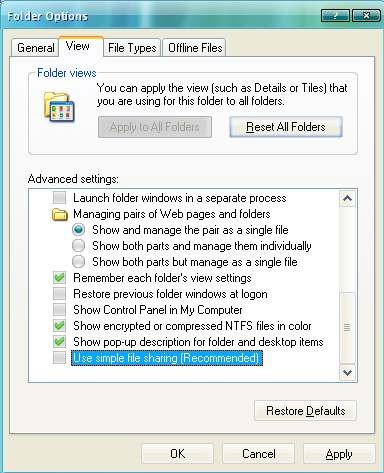
 Cách 2: Start Run gõ “gpedit.msc” Group Policy Security Options Network Access: Sharing and Security Model for Local Account Properties Chọn “Classic….”
Cách 2: Start Run gõ “gpedit.msc” Group Policy Security Options Network Access: Sharing and Security Model for Local Account Properties Chọn “Classic….”
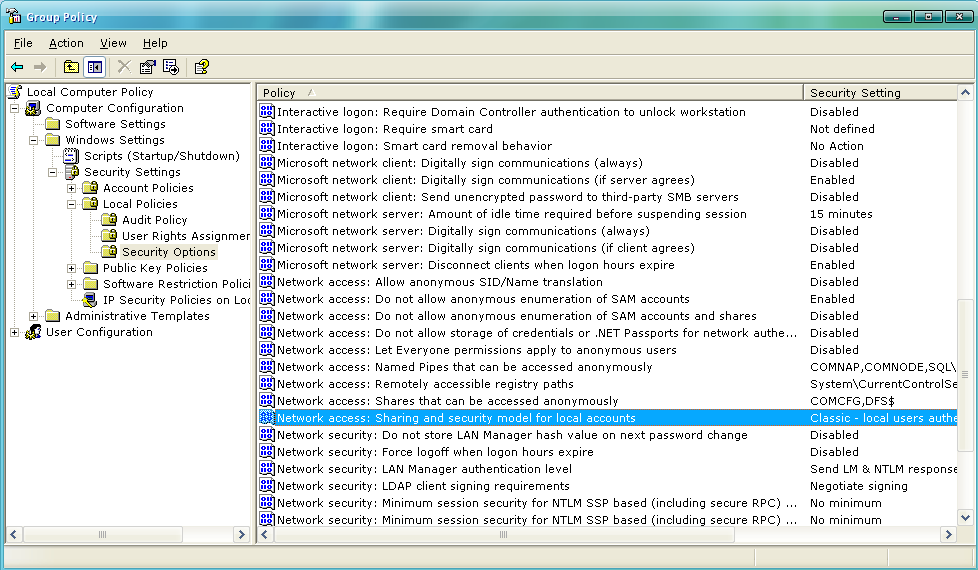
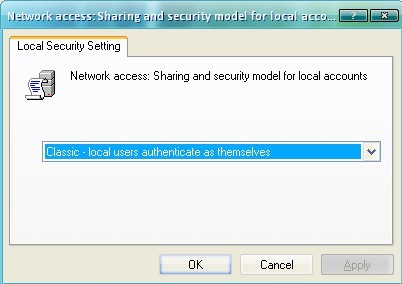
Phân quyền cho các folder hoặc file
Để phân quyền trên file hoặc folder. Chọn file hoặc folder đó Click phải chuột, chọn Properties
Chọn tab “Security”

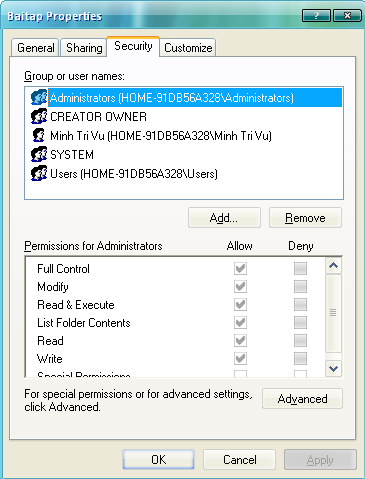
Allow: cho phép người dùng tương ứng có các quyền Deny: cấm người dùng tương ứng các quyền
Khi trong danh sách không có người dùng cần phân quyền trên folder hoặc file tương ứng thì chọn nút Add để thêm user hoặc group
Khi không muốn phân quyền folder hoặc file đang chọn cho 1 user hoặc 1 nhóm nào đó thì dùng nút Remove để bỏ user hoặc group đó
Chọn các quyền cần phân hoặc từ chối cho user hoặc nhóm tương ứng
Lưu ý: Các folder hoặc file sẽ được thừa kế tất cả các quyền từ thư mục cha của nó. Để các folder hoặc file con không thừa kế các quyền của cha và có thể phân quyền lại cho các folder hoặc file con khác với các phân quyền của folder cha thì bỏ chọn checkbox Allow inheritable permissions from parent to propagate to this folder
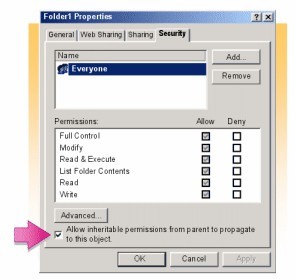
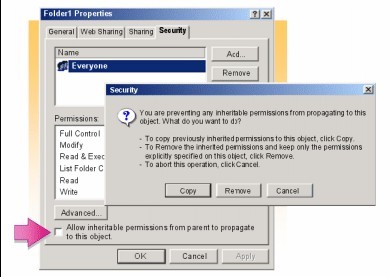

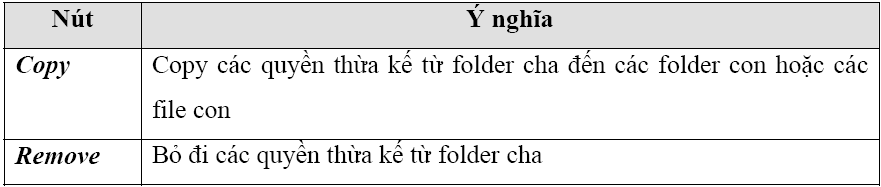
Copy và move folder hoặc file thì các quyền trên các bản copy của folder hoặc file đó như sau:
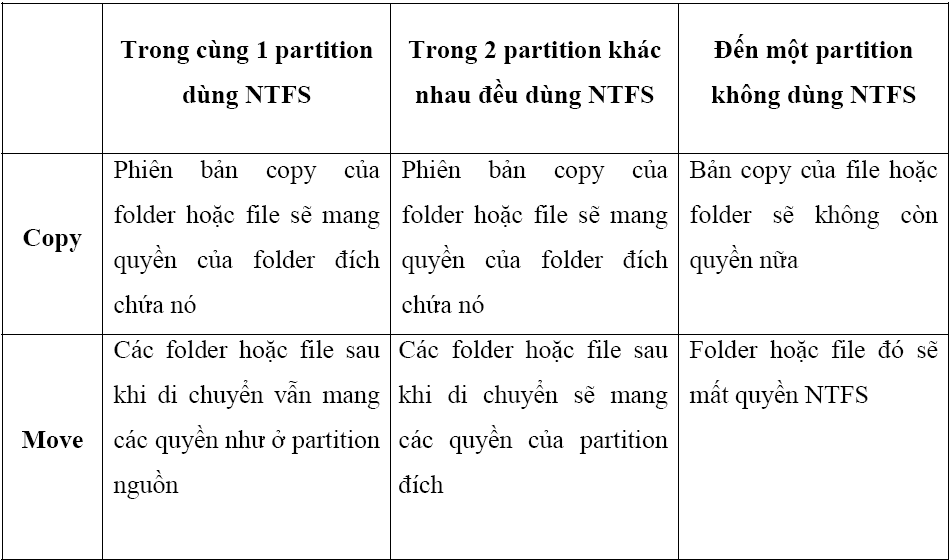
 Nội dung nút Advanced trên tab Security gồm 3 tab chính: Permissions, Auditing, Owner
Nội dung nút Advanced trên tab Security gồm 3 tab chính: Permissions, Auditing, Owner
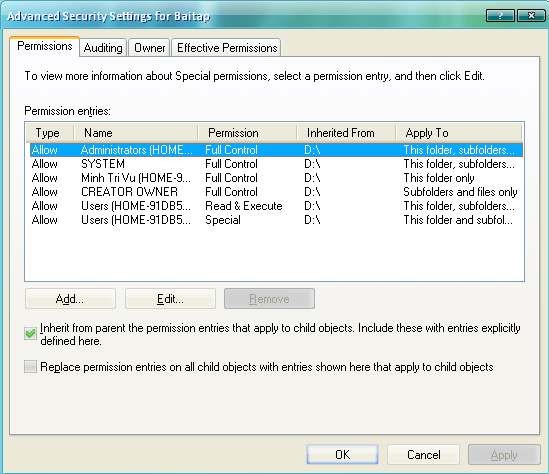
 Permissions: Hiển thị cấp độ quyền thao tác trên file / thư mục đó (và các file / thư mục con của nó, nếu có) của user tương ứng
Permissions: Hiển thị cấp độ quyền thao tác trên file / thư mục đó (và các file / thư mục con của nó, nếu có) của user tương ứng
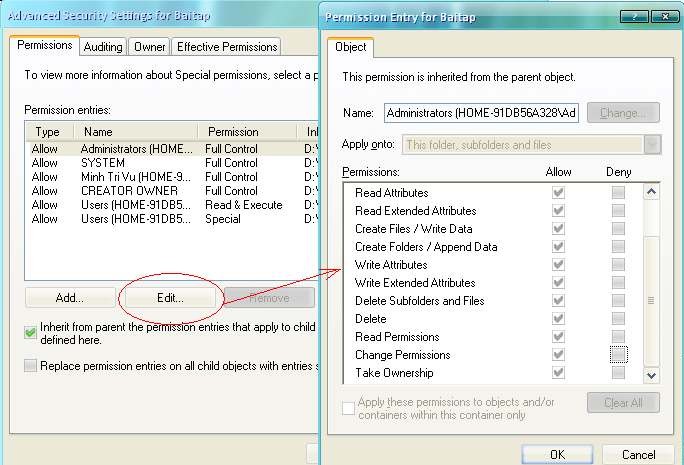
 Lưu ý 2 quyền đặc biệt:
Lưu ý 2 quyền đặc biệt:
- Change Permissions: khi được phân quyền này thì user có thể thay đổi các quyền trên file hoặc folder đó cho các user hoặc group
- Take ownership: Owner là người có toàn quyền trên thư mục hoặc tập tin, có thể phân quyền cho một user khác làm owner (nhưng cần cân nhắc kỹ)
- Auditing: Cho phép ghi lại nhật ký thao tác của user nào đó lên thư mục đó